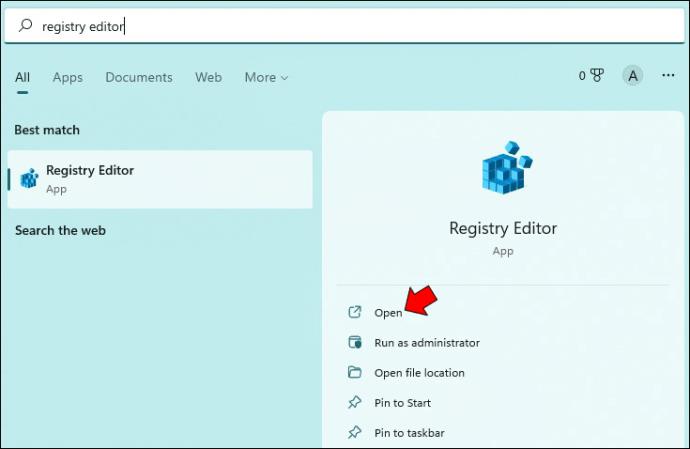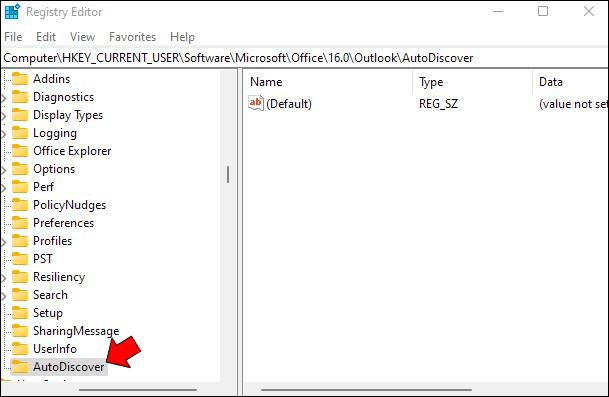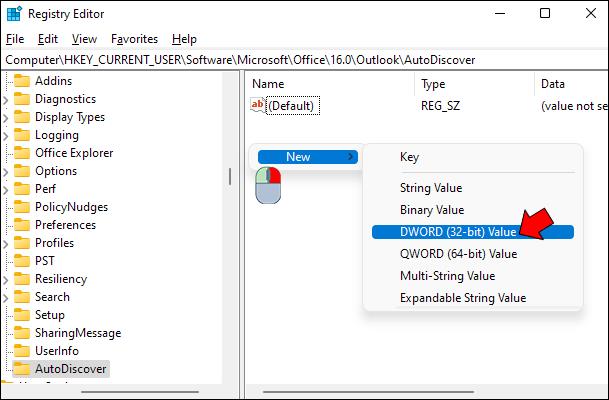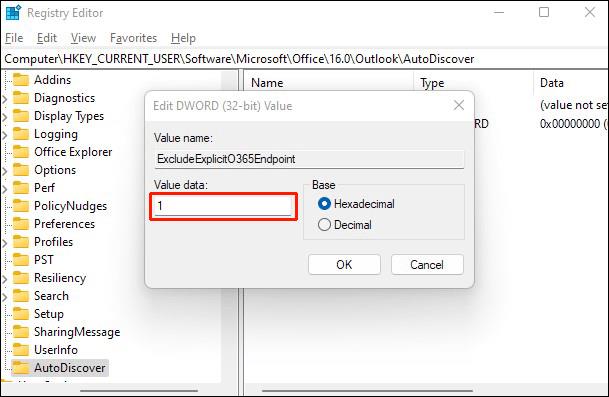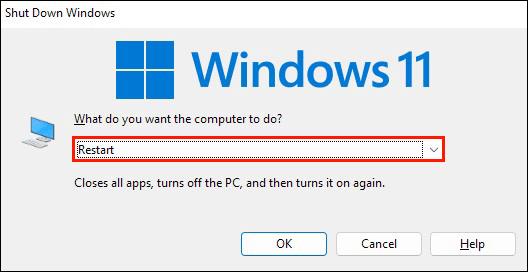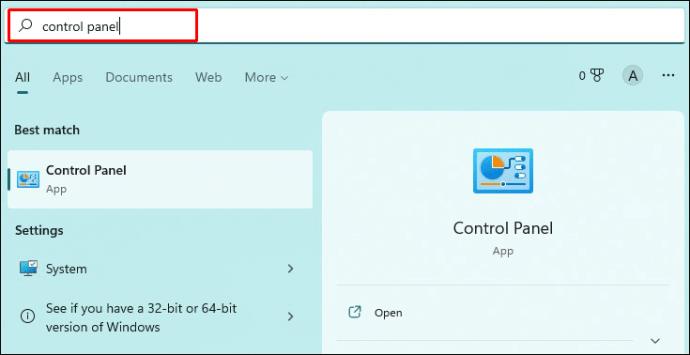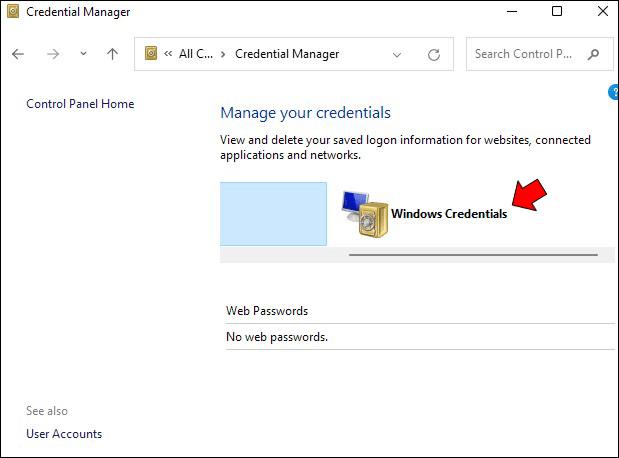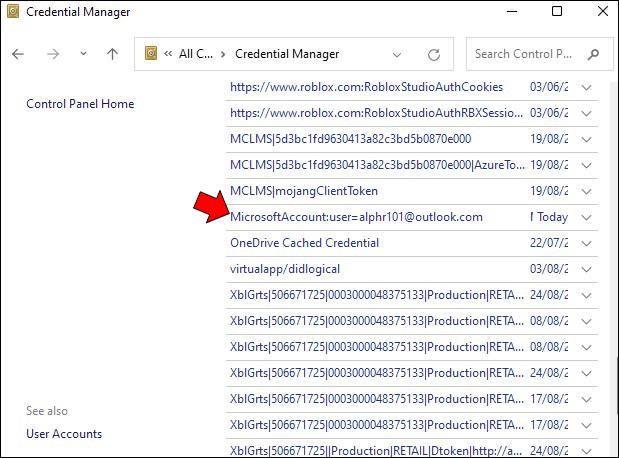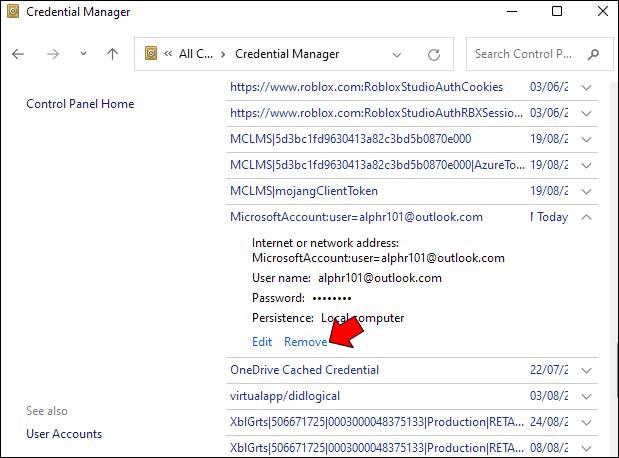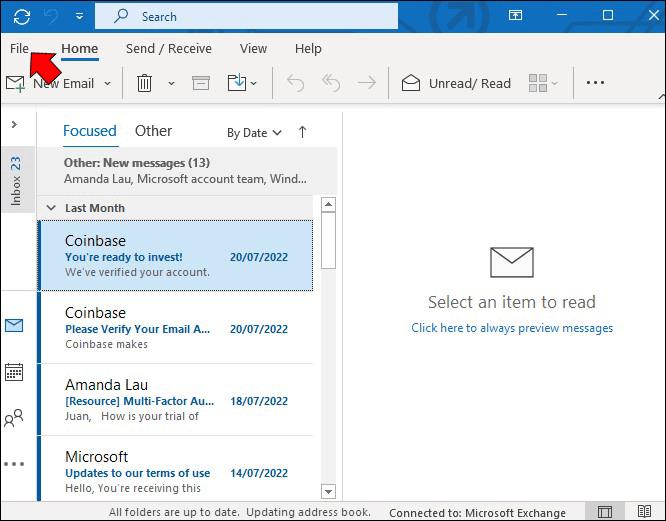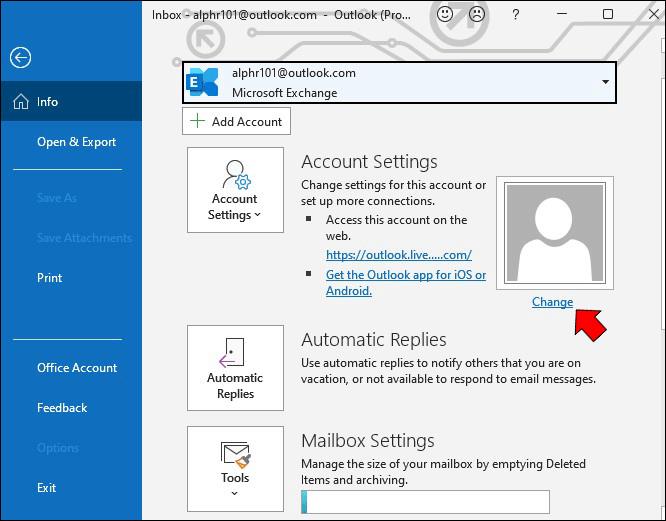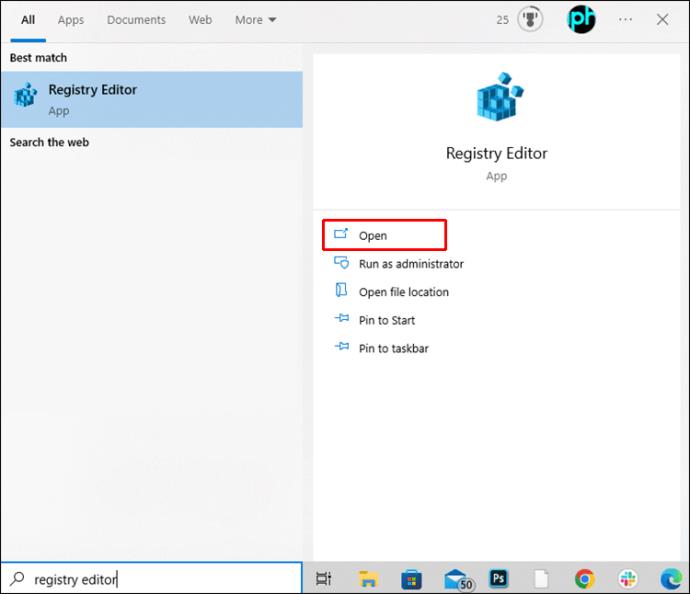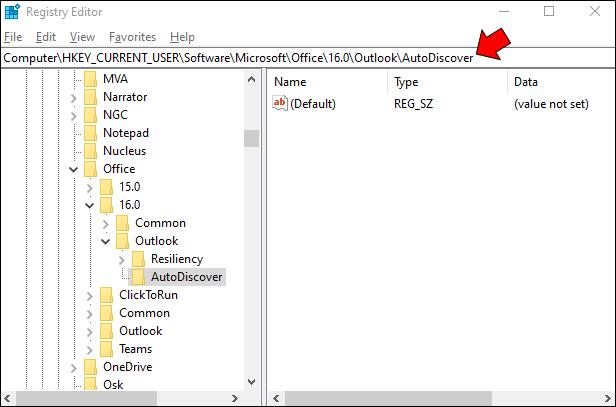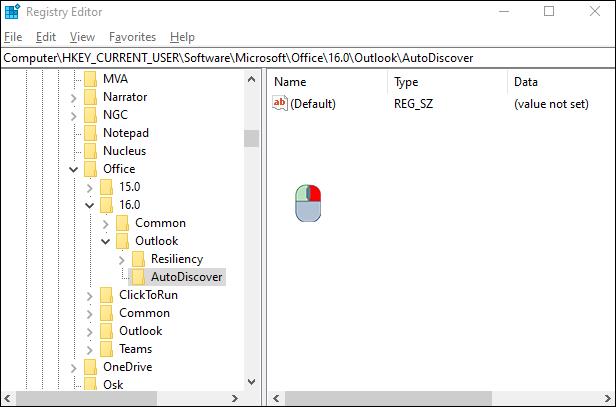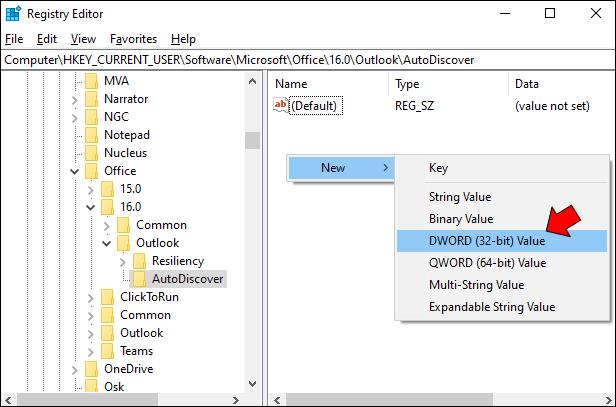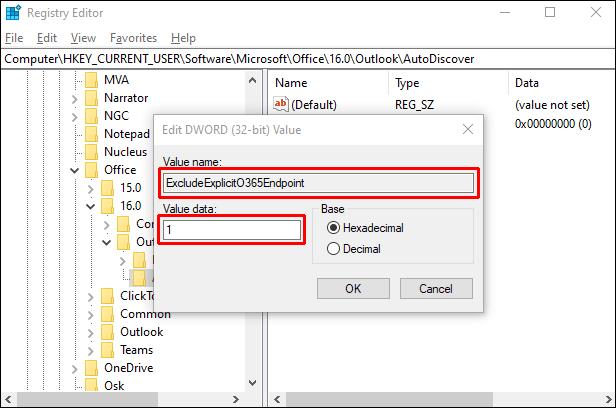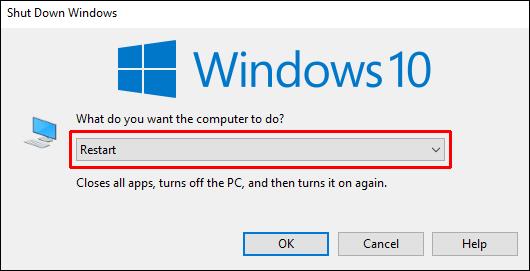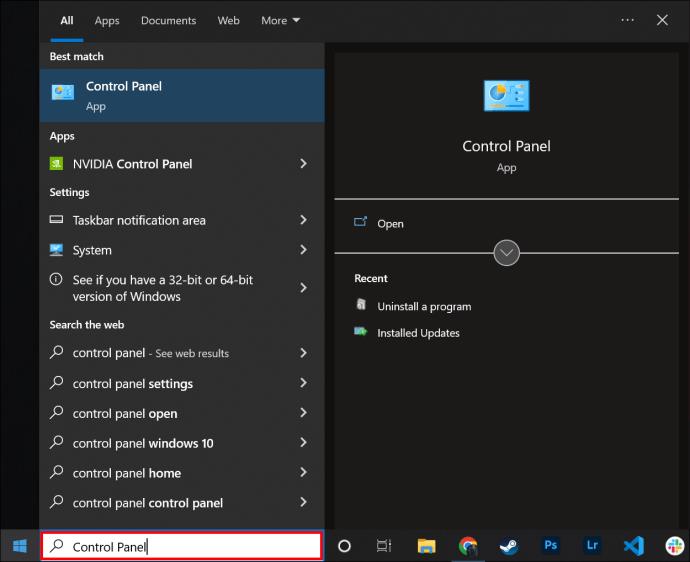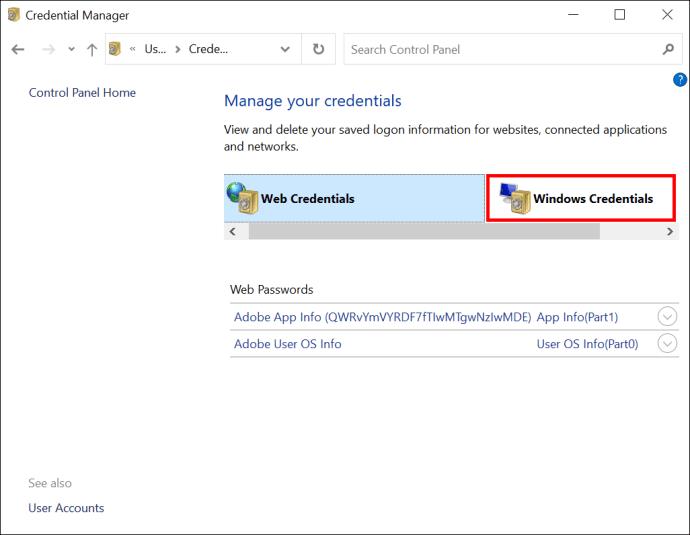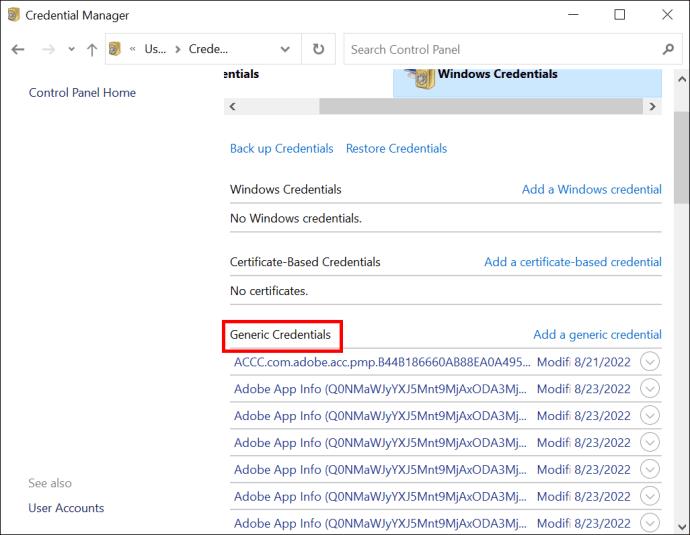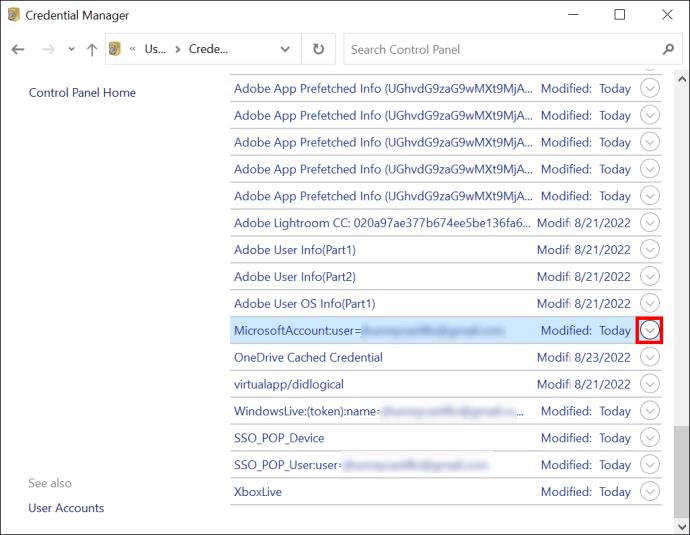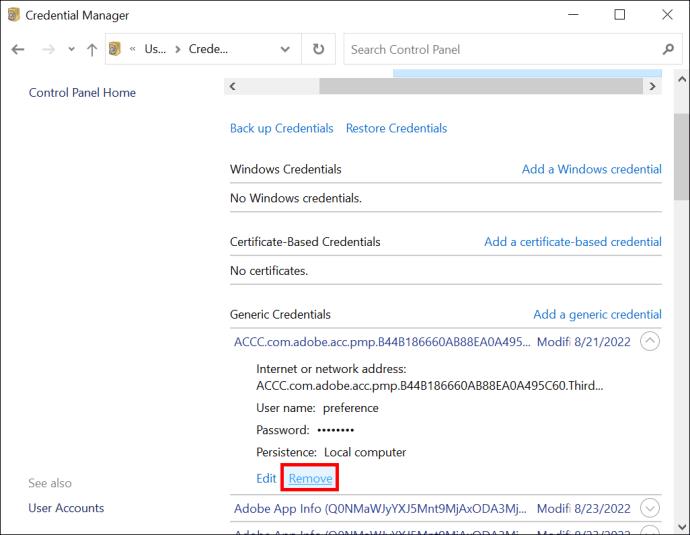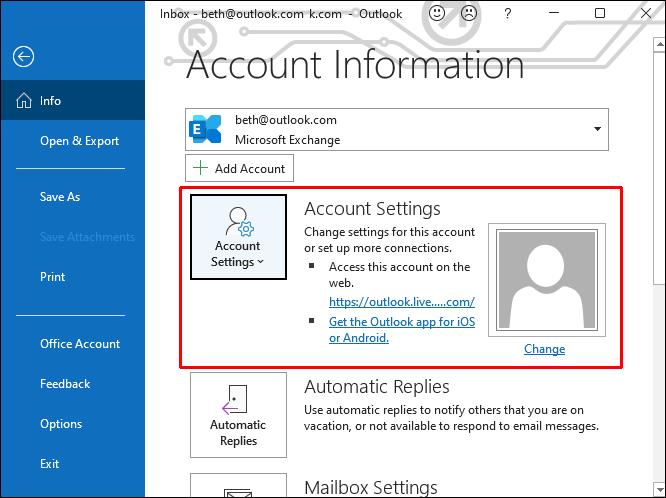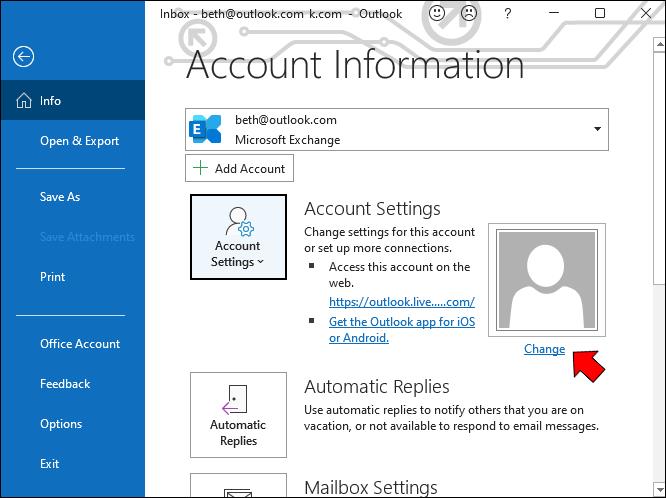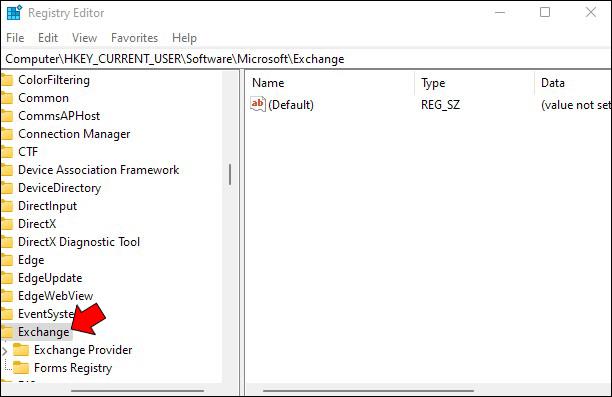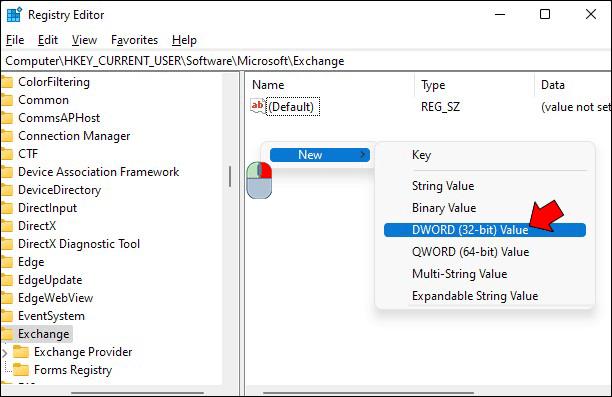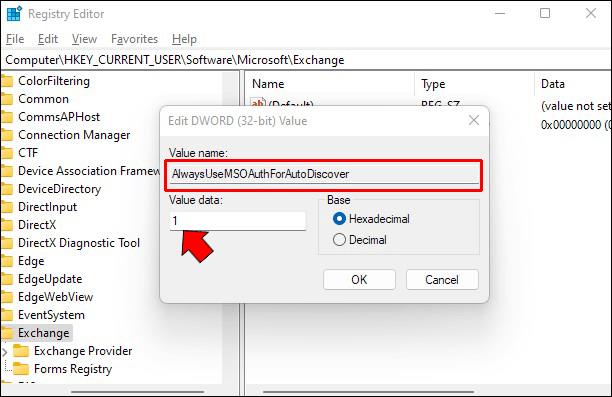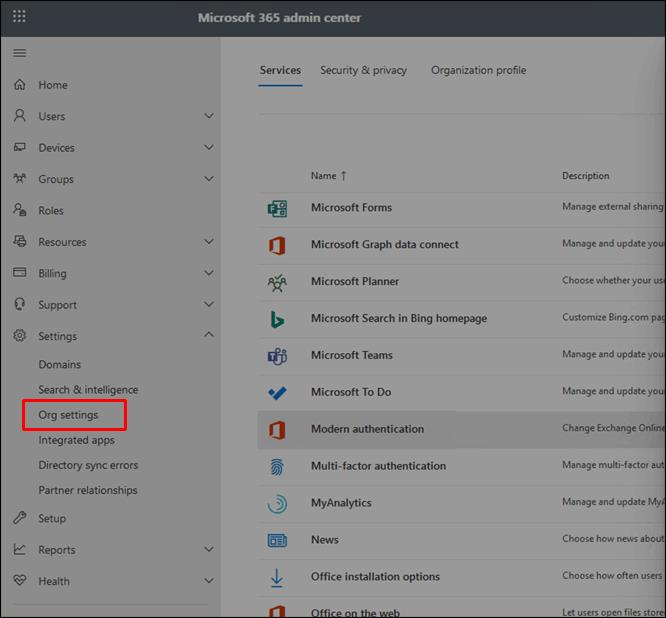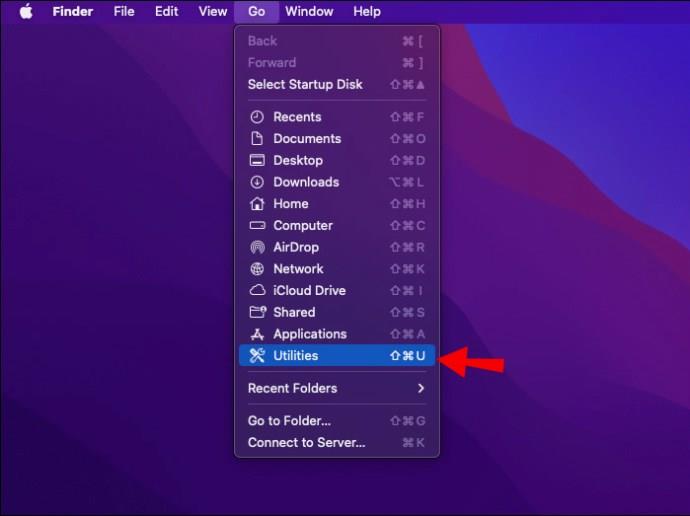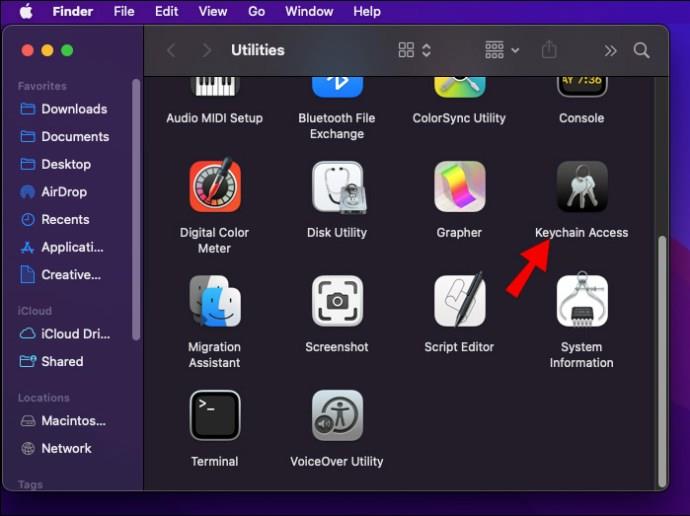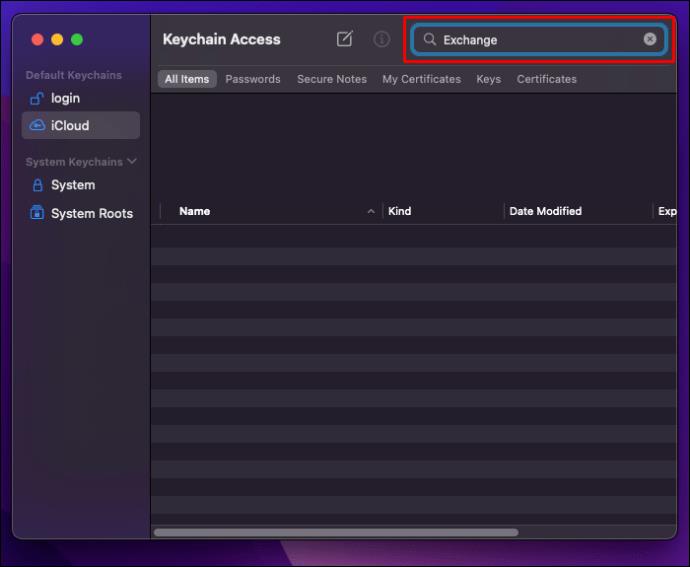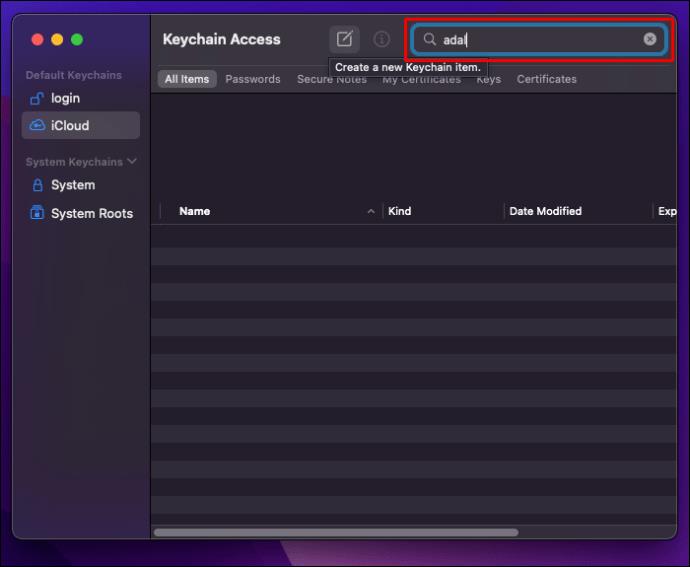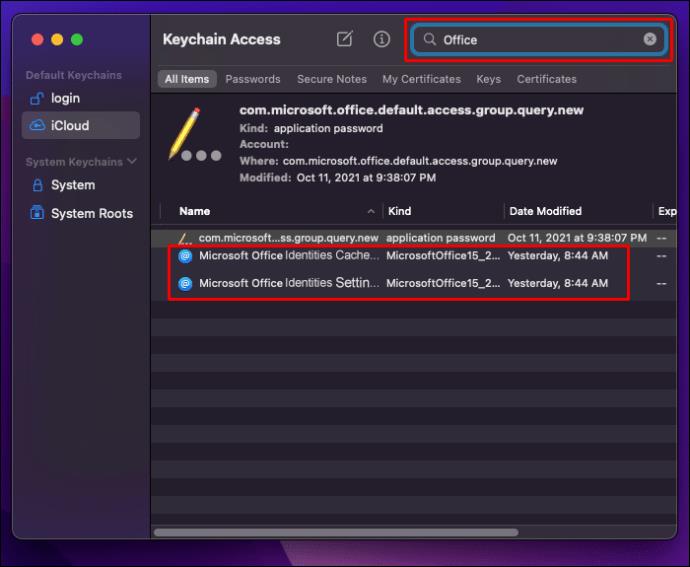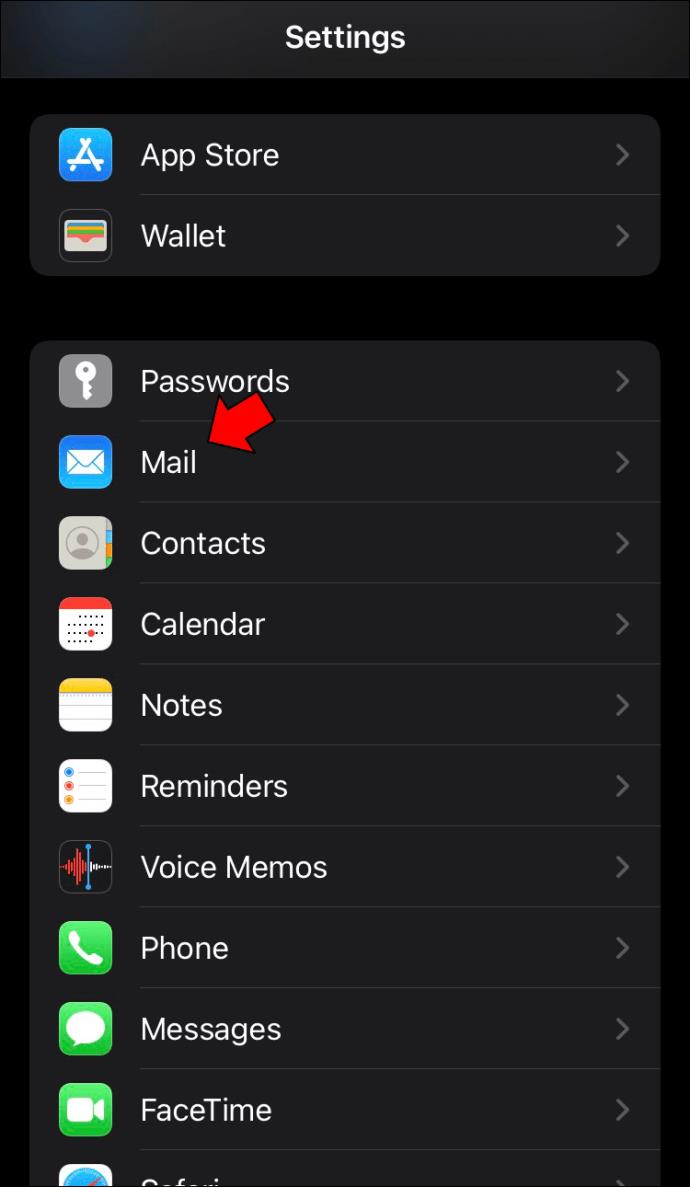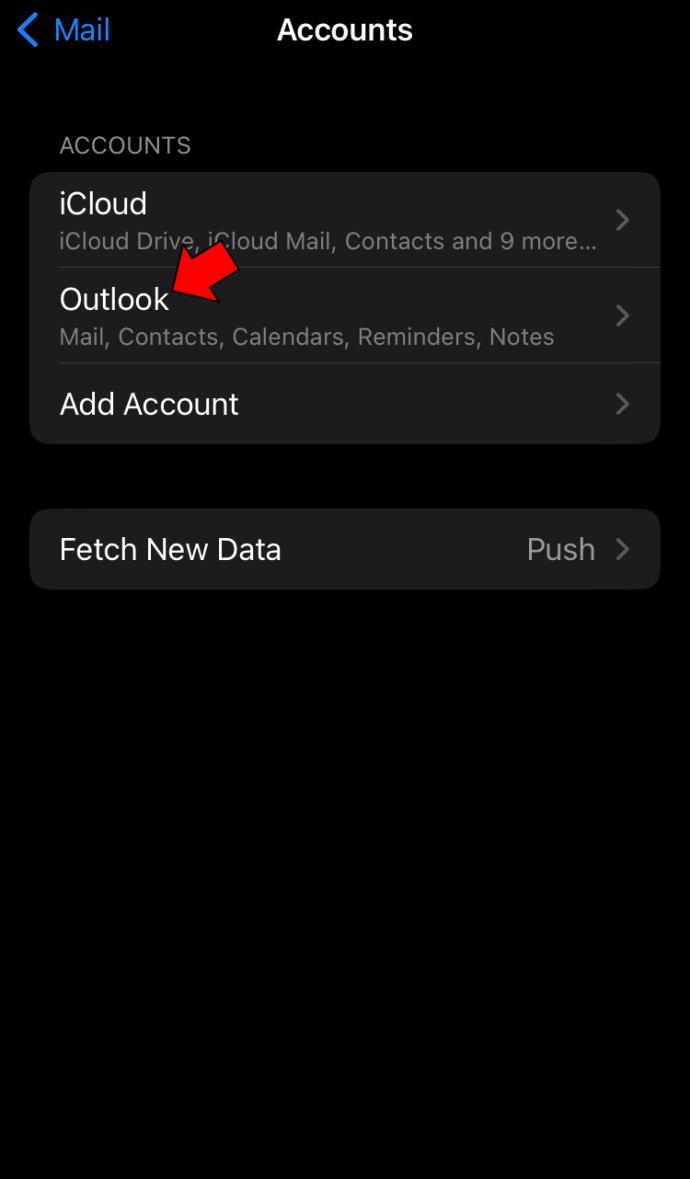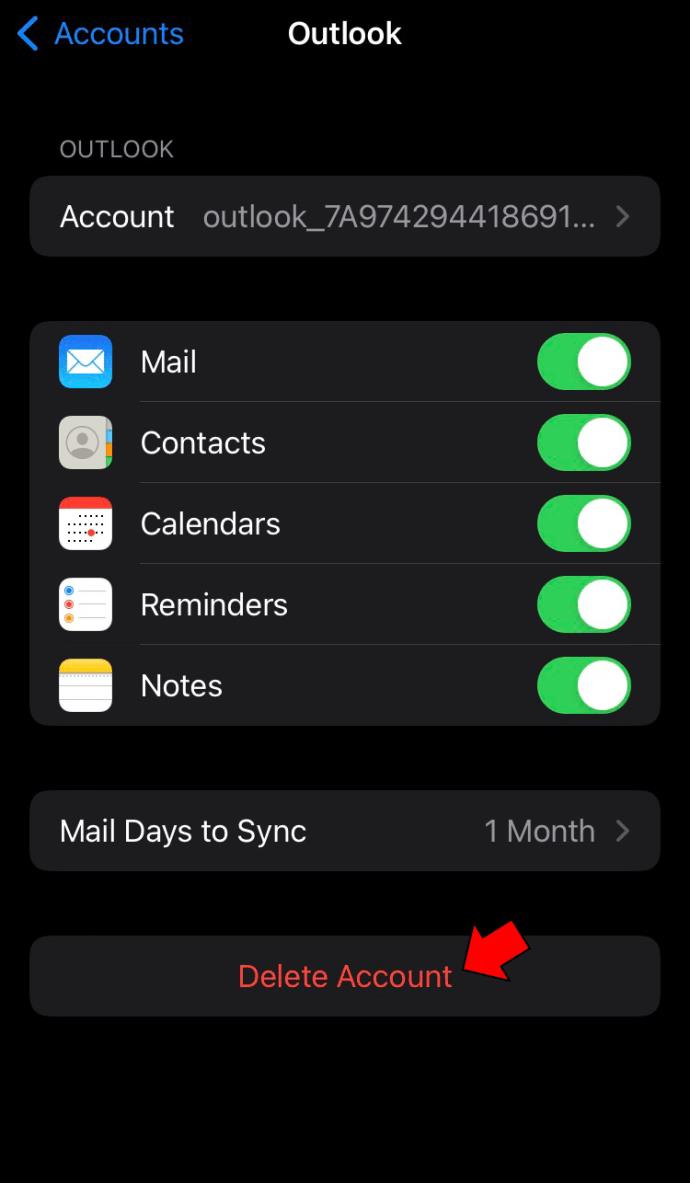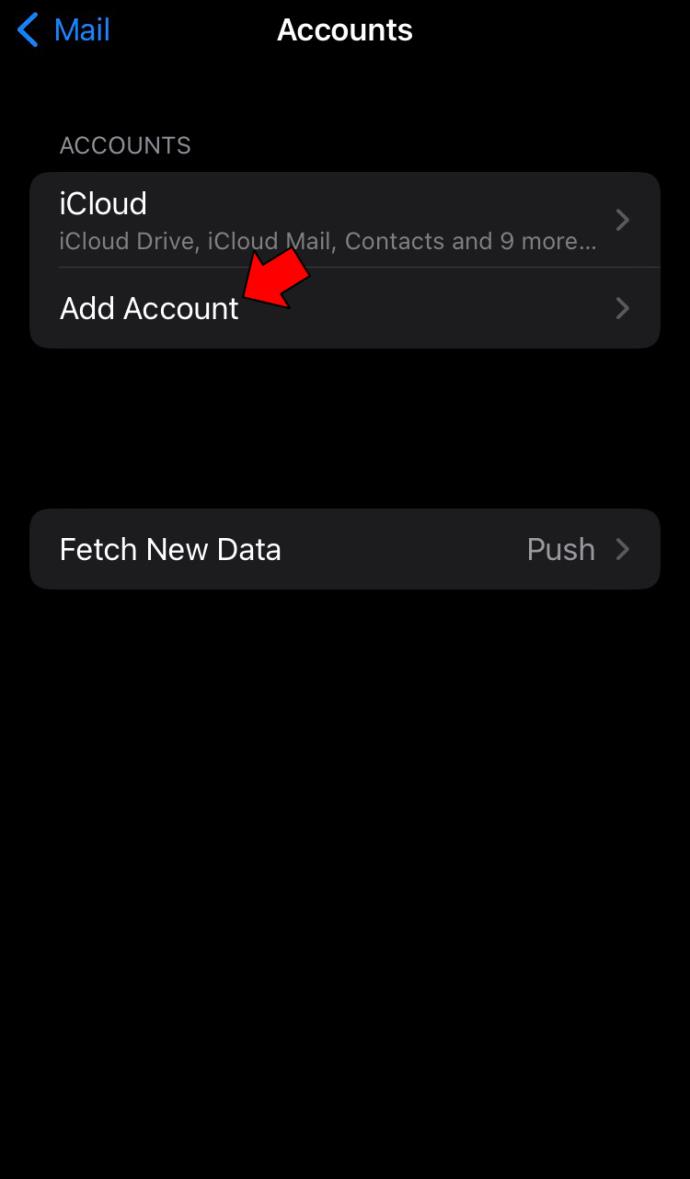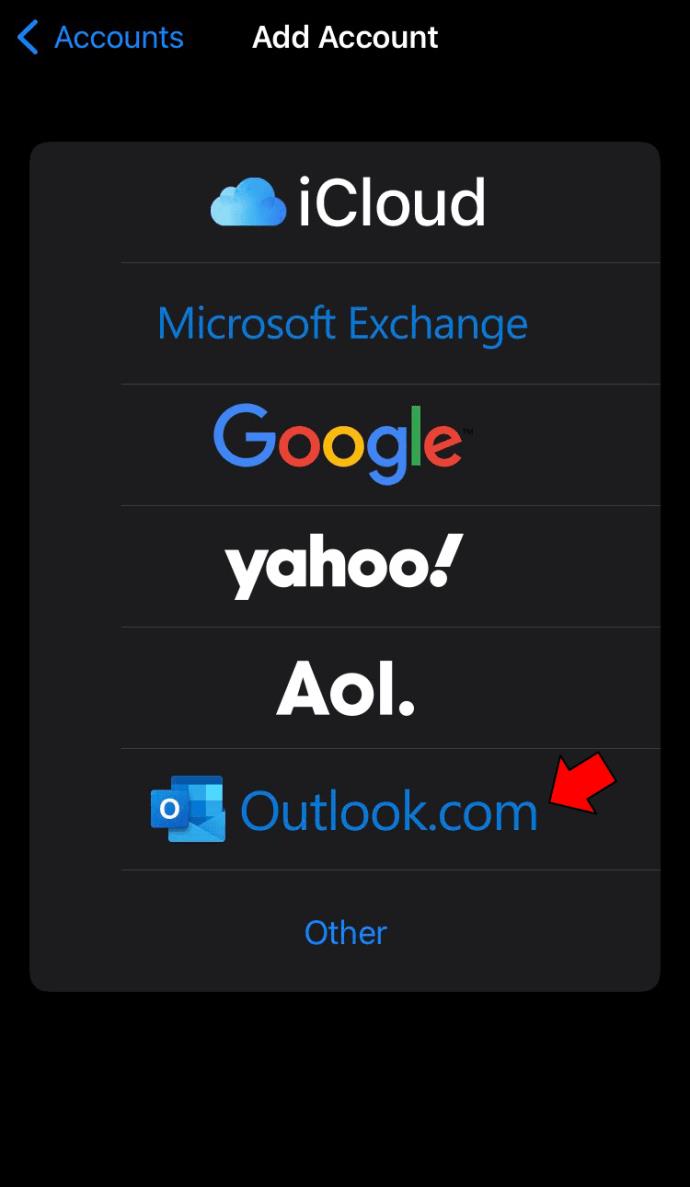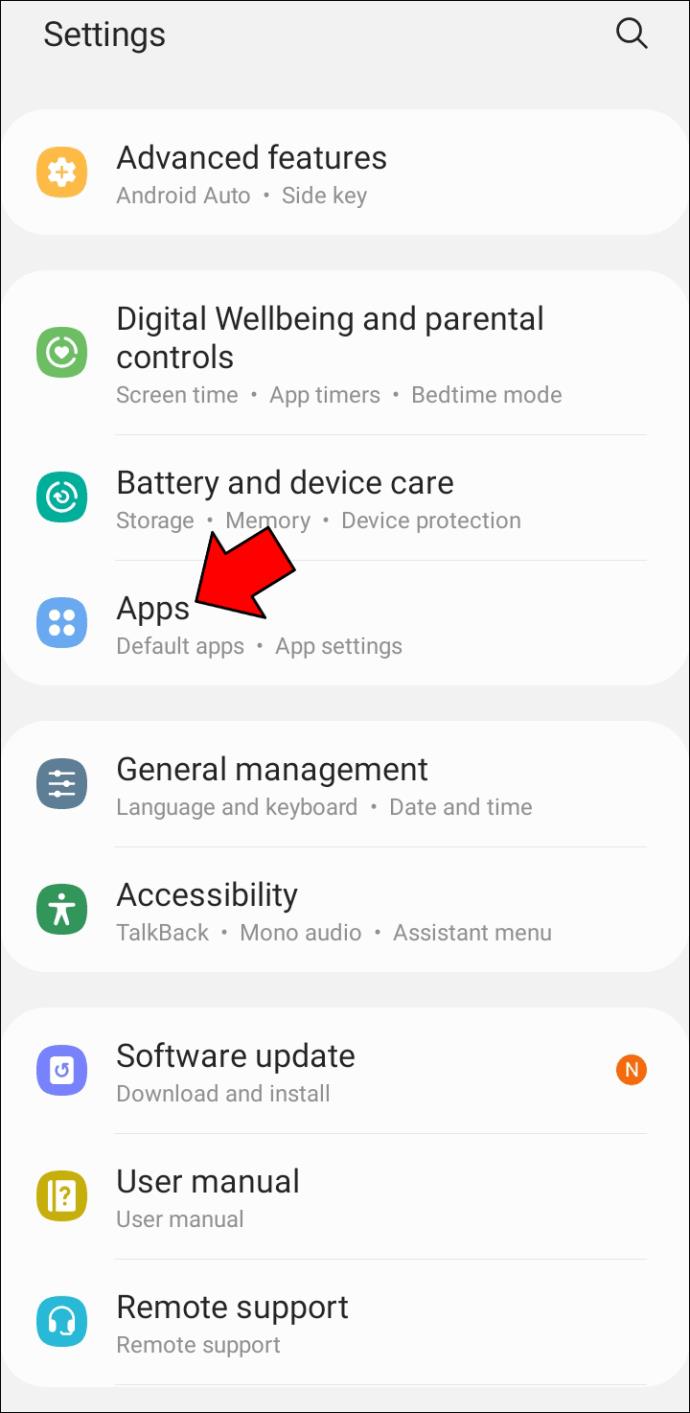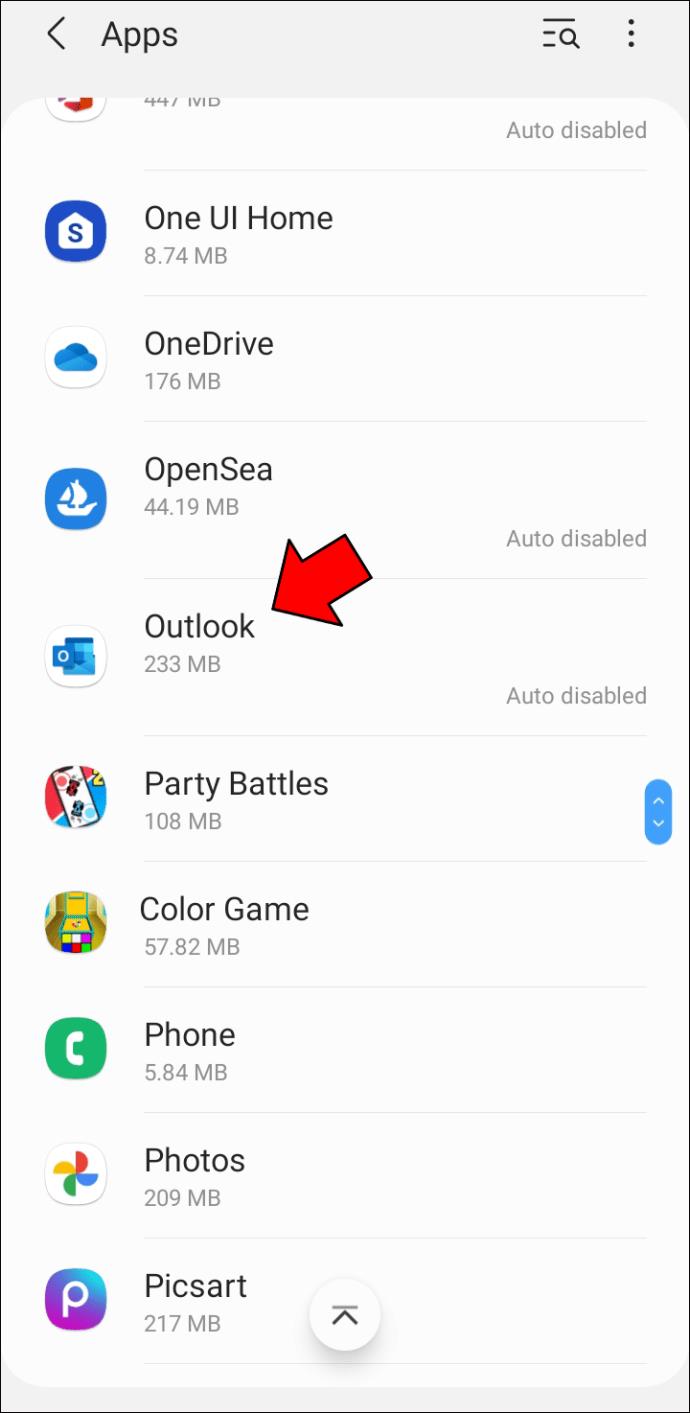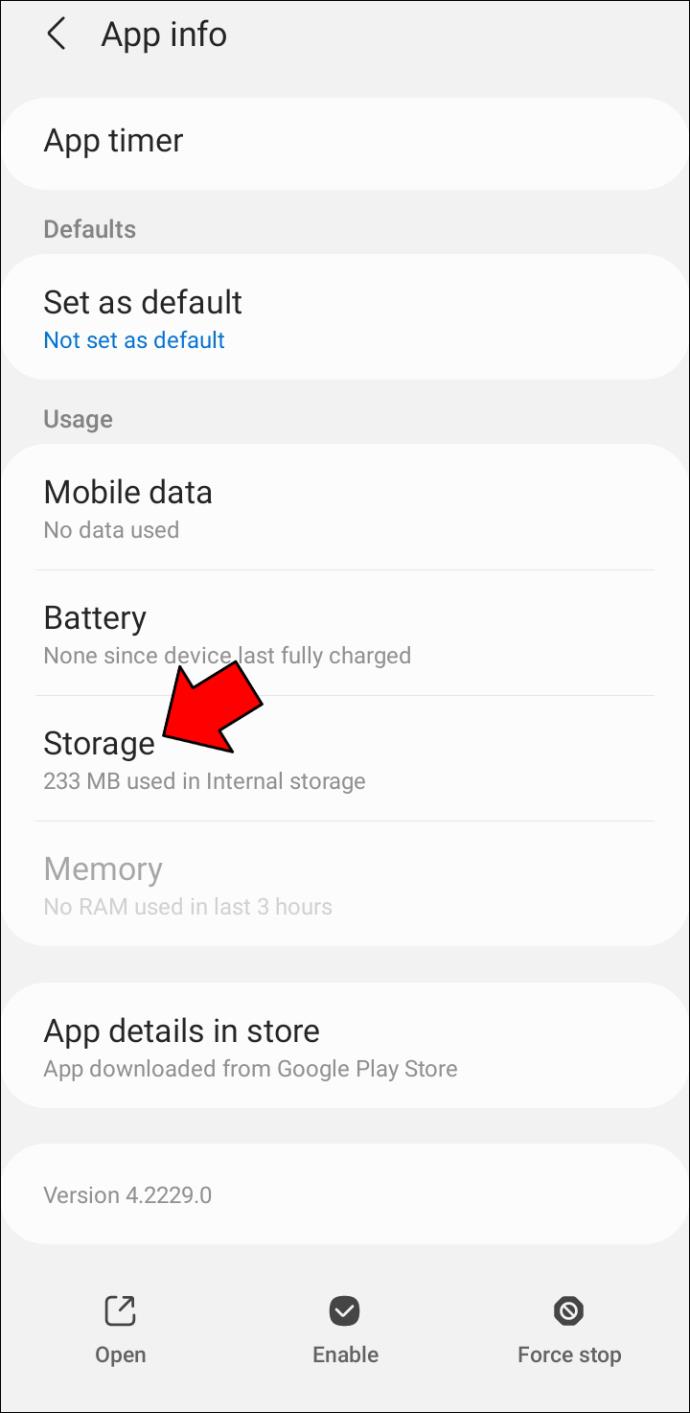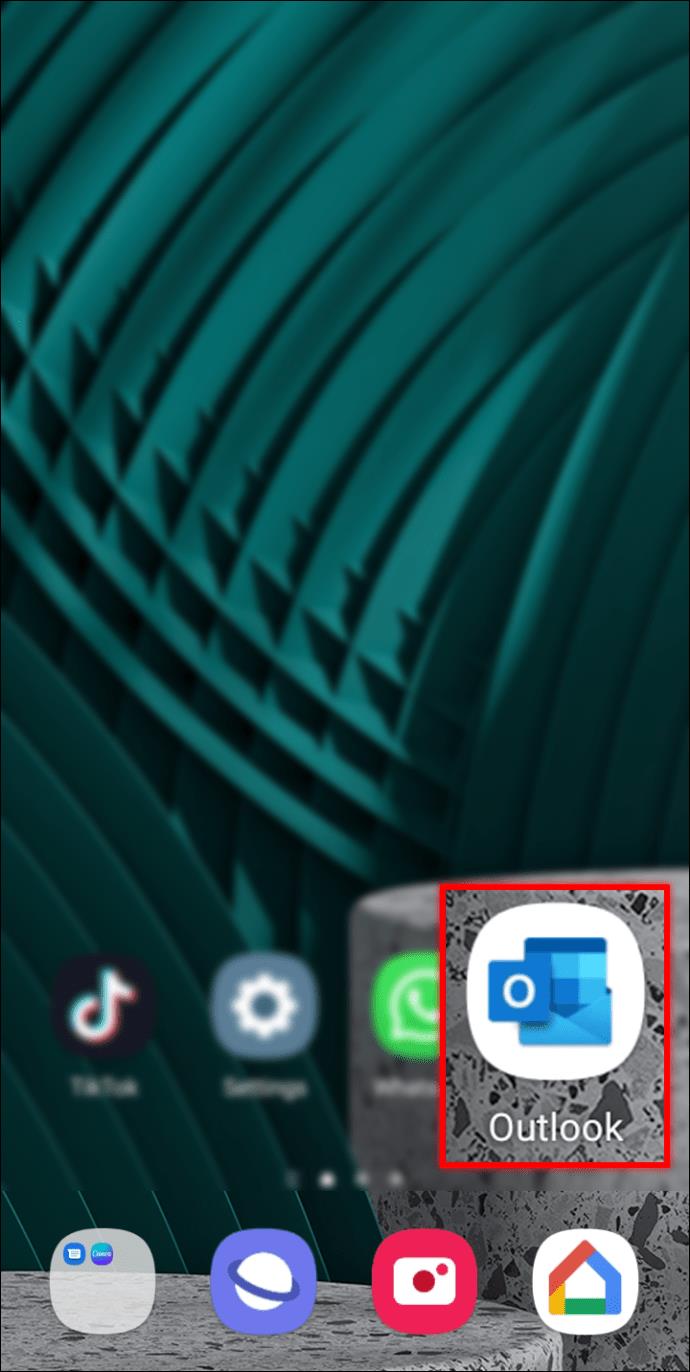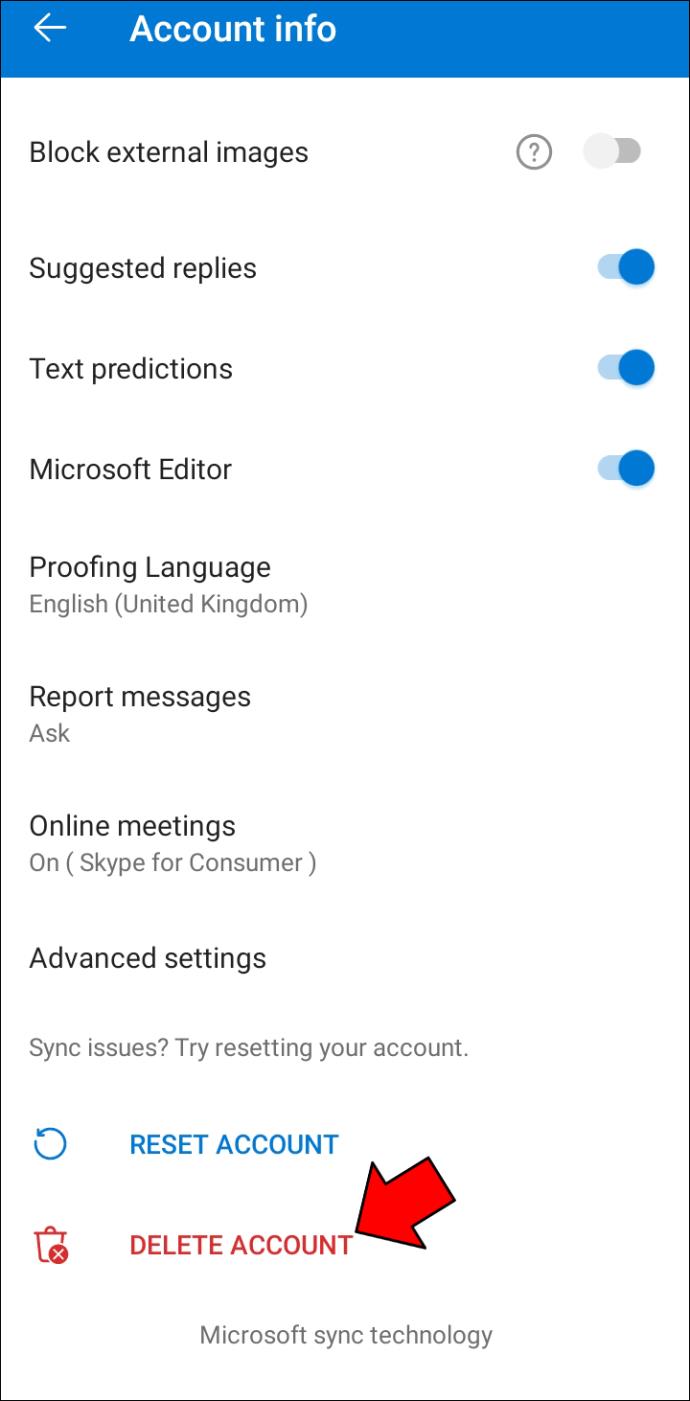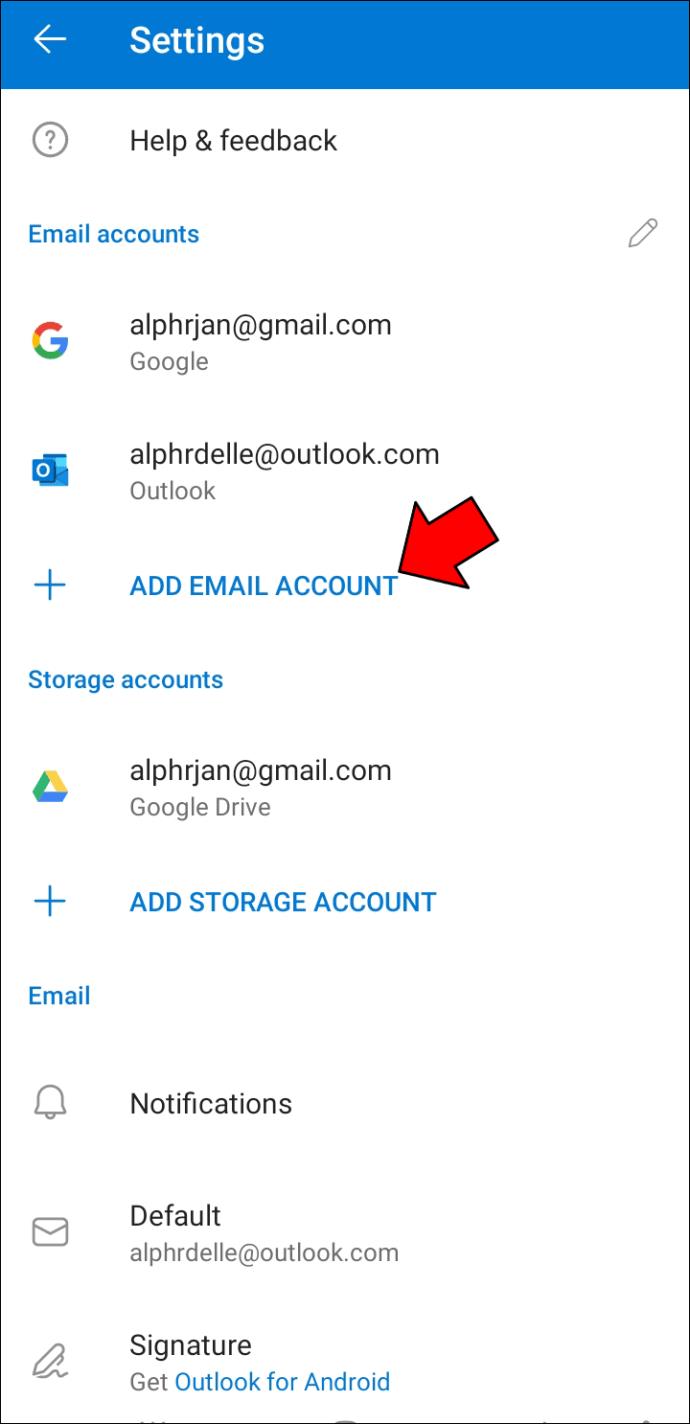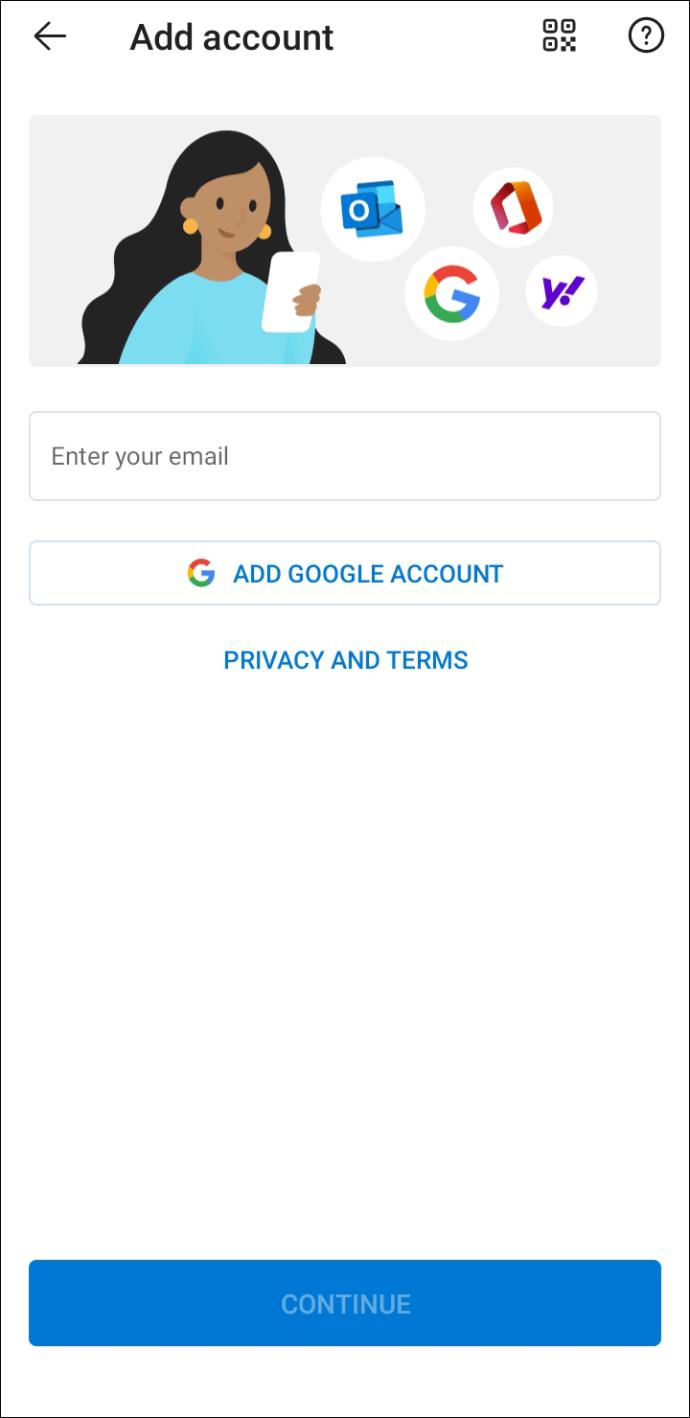Enlaces de dispositivos
La protección con contraseña es esencial para mantener nuestros datos seguros, pero esta característica de seguridad también puede ponernos nerviosos cuando comienza a obstaculizar nuestro trabajo. Muchos usuarios de Outlook están familiarizados con esta situación.

Un problema común y problemático es que Outlook sigue solicitando credenciales de inicio de sesión con contraseña. En algunos casos, el cuadro de diálogo aparece cada vez que los usuarios abren el programa; en otros, el indicador interrumpe al usuario al azar. Antes de crear una nueva cuenta o migrar a una plataforma completamente diferente, pruebe las soluciones a continuación.
Outlook sigue pidiendo su contraseña en una PC con Windows 11
Un programa de Outlook que solicita constantemente su contraseña en Windows 11 puede ocurrir por muchas razones. Una conexión a Internet defectuosa y credenciales de inicio de sesión incorrectas son solo dos de ellos. Si se ha asegurado de haber ingresado su contraseña correctamente, pero el cuadro de diálogo simplemente no desaparece, considere estas soluciones.
Reparación a través del Registro
En algunas versiones de Outlook, un error del sistema puede causar problemas de autenticación. Este problema está relacionado con el programa que intenta conectarse a Microsoft 365 incluso si no es un usuario. Afortunadamente, modificar su registro generalmente puede eliminar este problema. Antes de realizar cualquier cambio, puede ser una buena idea hacer una copia de seguridad de su registro en caso de que algo salga mal en el proceso. Aquí están los pasos:
- Busque "Editor de registro" en la barra de tareas de Windows.

- Abre la aplicación.
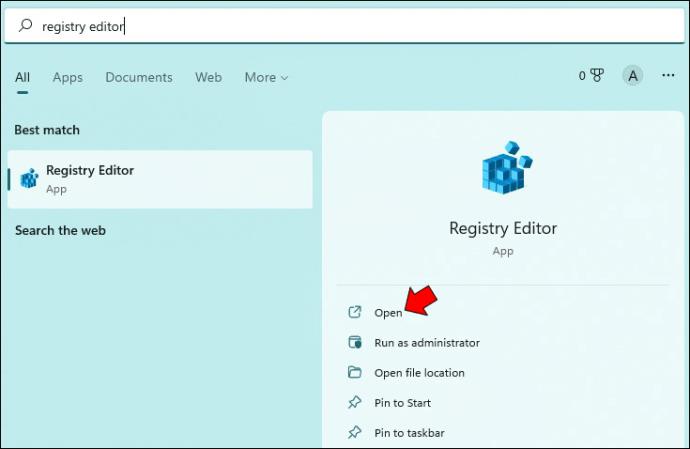
- Vaya a HKEY_CURRENT_USER\Software\Microsoft\Office\16.0\Outlook\AutoDiscover.
Nota: Si no puede encontrar la clave "AutoDiscover", haga clic con el botón derecho en "Outlook" en la ruta mencionada anteriormente, seleccione "Nuevo", luego "Clave" y asígnele el nombre "AutoDiscover".
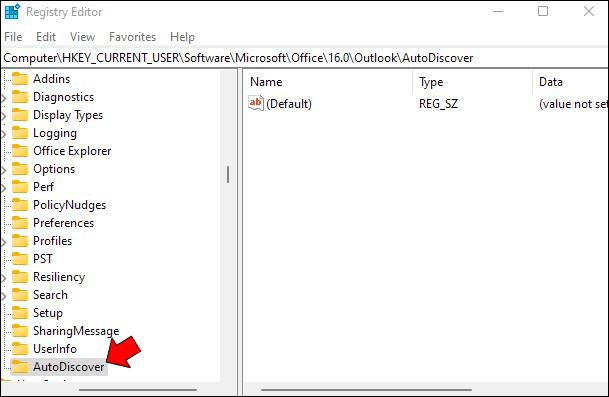
- En la clave "AutoDiscover", haga clic con el botón derecho en cualquier lugar y seleccione "Valor DWORD (32 bits)" en "Nuevo".
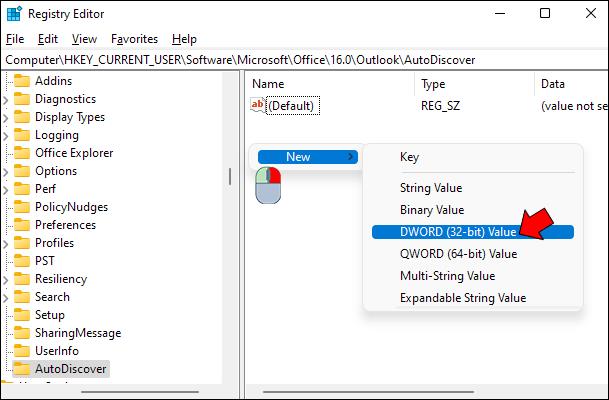
- Nombre la clave "ExcludeExplicitO365Endpoint".

- Introduzca "1" en el campo de valor.
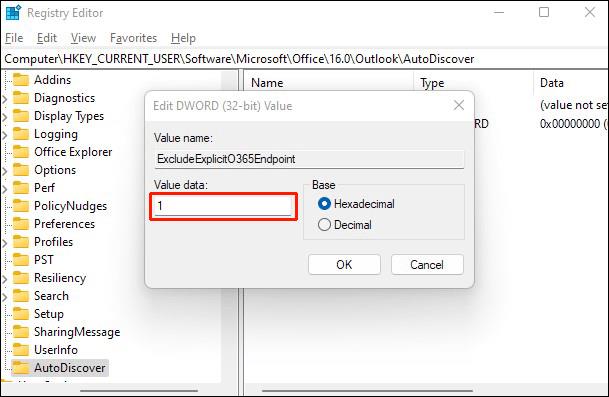
- Cierra la ventana y reinicia tu computadora.
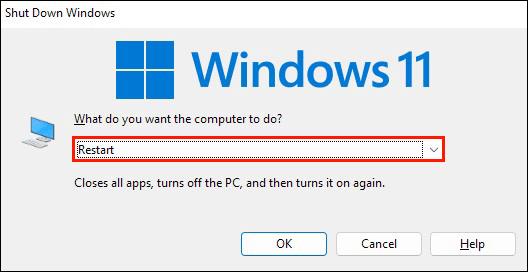
Restablecer credenciales
Si Outlook sigue solicitando el ingreso de la contraseña a pesar de que recuerda sus credenciales, es posible que esté tratando con credenciales obsoletas. Por ejemplo, es posible que haya cambiado su contraseña usando un dispositivo diferente. Si es así, debe eliminar su antigua contraseña almacenada en caché para evitar confusiones. Aquí le mostramos cómo restablecer sus credenciales en Windows 11.
- Haga clic en el ícono Buscar en su barra de tareas y busque "Panel de control".
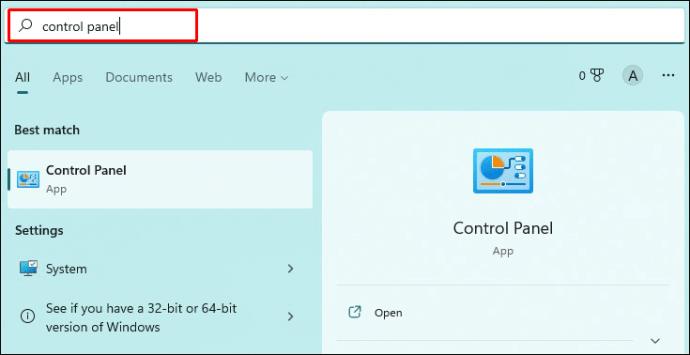
- Abra el "Administrador de credenciales" y seleccione "Credenciales de Windows".
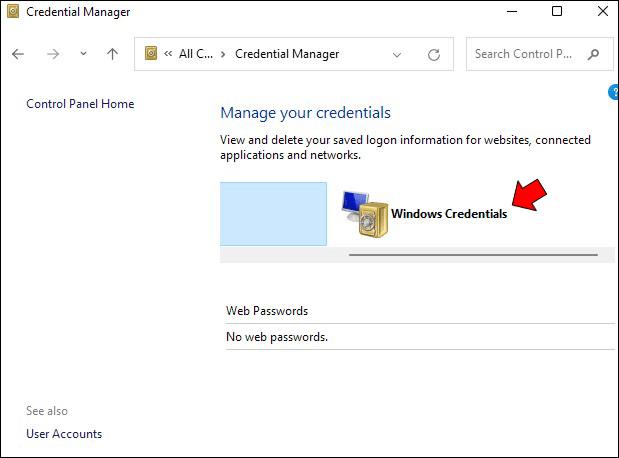
- En la sección "Credenciales genéricas", busque la cuenta de correo electrónico que causa problemas.
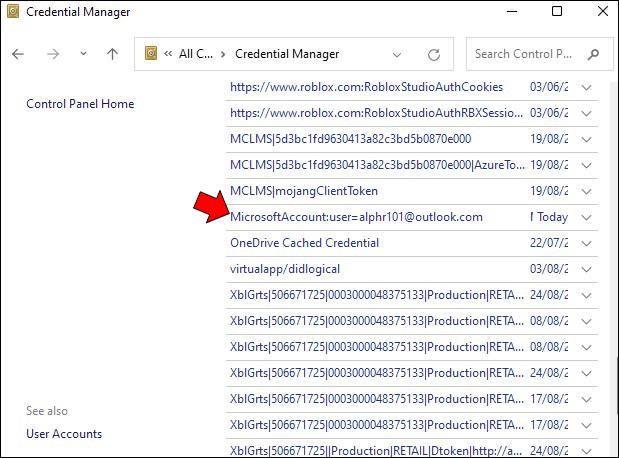
- Expande la sección y haz clic en "Eliminar".
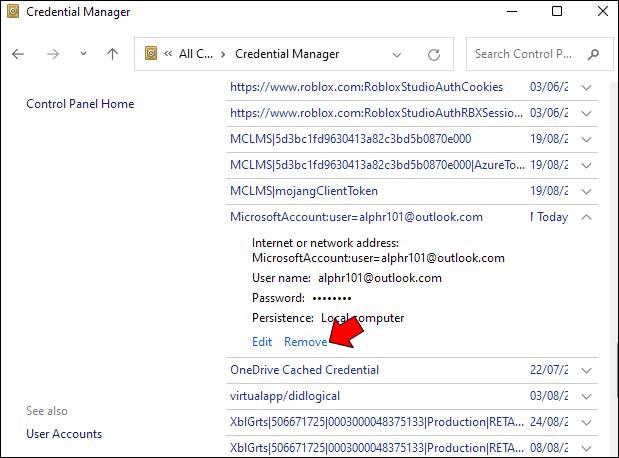
- Confirme su decisión y cierre el Panel de control.

Outlook le pedirá sus credenciales de inicio de sesión la próxima vez que lo abra. Asegúrese de ingresar la información correcta y la ventana emergente debería dejar de aparecer.
Editar ajustes
Algunas opciones en la configuración de su cuenta de Outlook también pueden generar solicitudes de inicio de sesión repetidas. Verifique la configuración a continuación.
- Inicie Outlook y vaya a la configuración de su cuenta desde "Archivo".
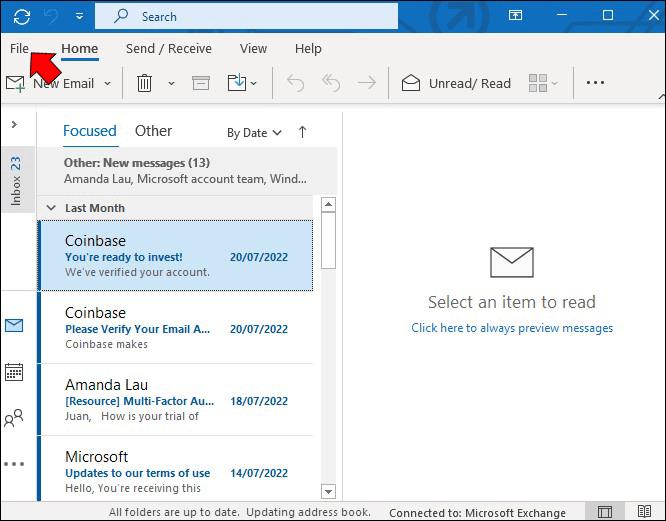
- Seleccione su cuenta y haga clic en "Cambiar".
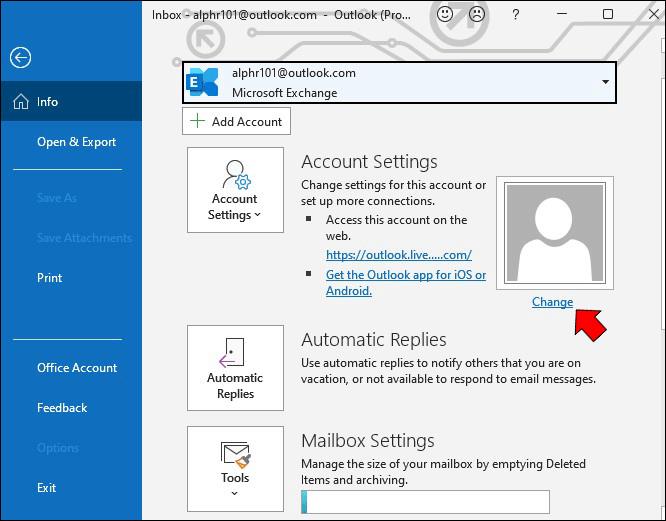
- Habilite "Recordar contraseña" en la nueva ventana.
- Seleccione "Más configuraciones..." y deshabilite "Solicitar siempre las credenciales de inicio de sesión" en "Seguridad".

- Guarde los cambios y cierre la ventana.
Outlook sigue pidiendo contraseña en una PC con Windows 10
¿Se enfrenta a la situación en Windows 10 en la que Outlook sigue pidiendo credenciales de contraseña cada vez que abre la aplicación? ¿Sigue apareciendo el aviso a pesar de haber ingresado sus datos correctamente? A menudo es difícil diagnosticar qué está causando los problemas de contraseña, ya que el programa no se lo dirá directamente. Veamos algunas soluciones comunes para Windows 10.
La corrección del registro
Los usuarios de Outlook sin una cuenta de Microsoft 365 a veces tienen problemas de autenticación. La forma más segura de solucionar esto es modificando su registro. Si no domina esto, es posible que desee crear una copia de seguridad de su registro antes de realizar cualquier cambio. Una vez que esté listo, siga los pasos a continuación.
- Abra su Editor del Registro desde su barra de tareas. Permita el acceso de administrador si es necesario.
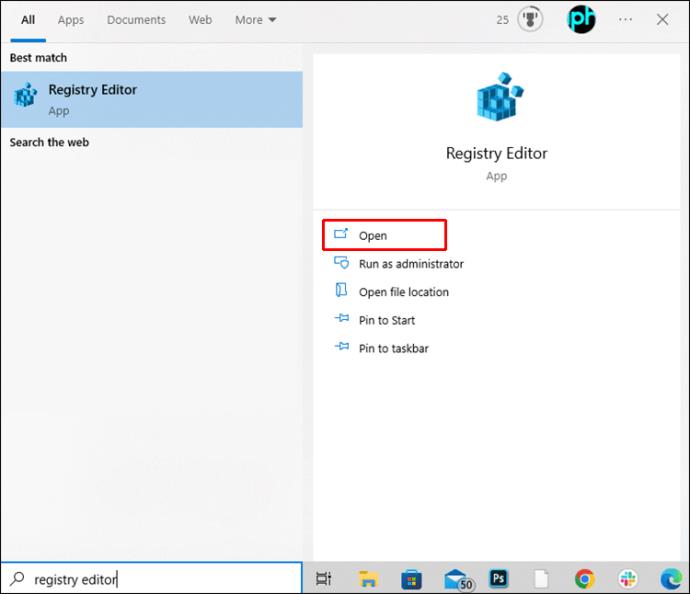
- En el Editor del Registro, navegue a esta ubicación: HKEY_CURRENT_USER\Software\Microsoft\Office\16.0\Outlook\AutoDiscover.
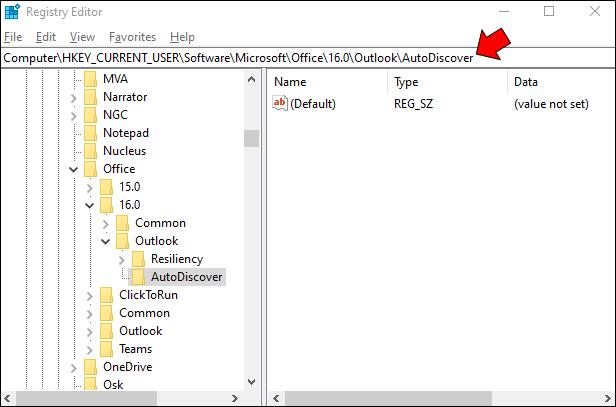
- Haga clic derecho en el lado derecho de la ventana.
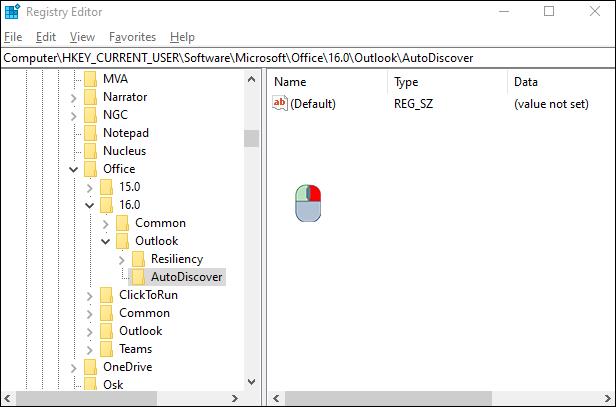
- Seleccione "Nuevo", luego "Valor DWORD (32 bits)".
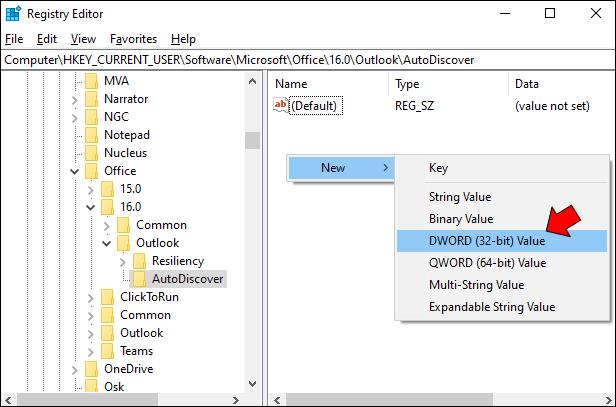
- Nombre la clave "ExcludeExplicitO365Endpoint" y asegúrese de que el valor sea "1" en el campo correspondiente.
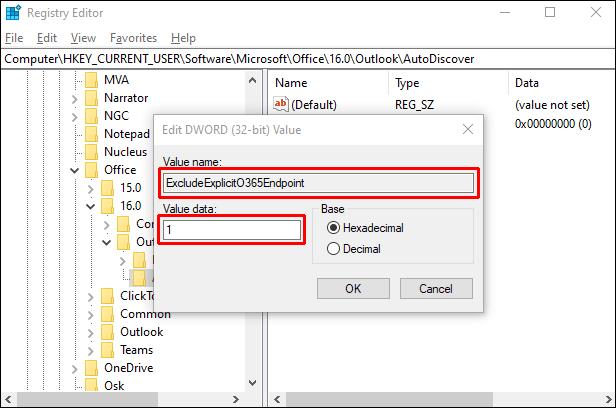
- Cierre el registro y reinicie su PC.
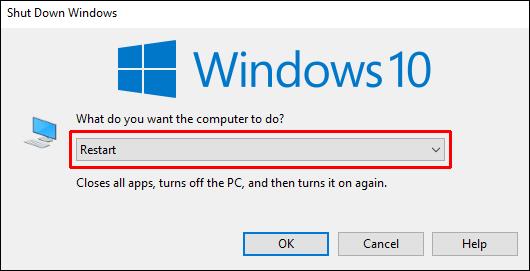
Sugerencia: si no puede encontrar la clave "AutoDiscover" en la ruta anterior, cree una. Haga clic con el botón derecho en "Outlook" y seleccione "Nuevo", luego "Clave" y asígnele el nombre "Detección automática".
Eliminar sus credenciales
Si no está seguro de si la aplicación ha guardado las credenciales de inicio de sesión correctas, eliminarlas por completo es el mejor curso de acción. Siga estos pasos en Windows 10.
- Busque "Panel de control" en su barra de tareas.
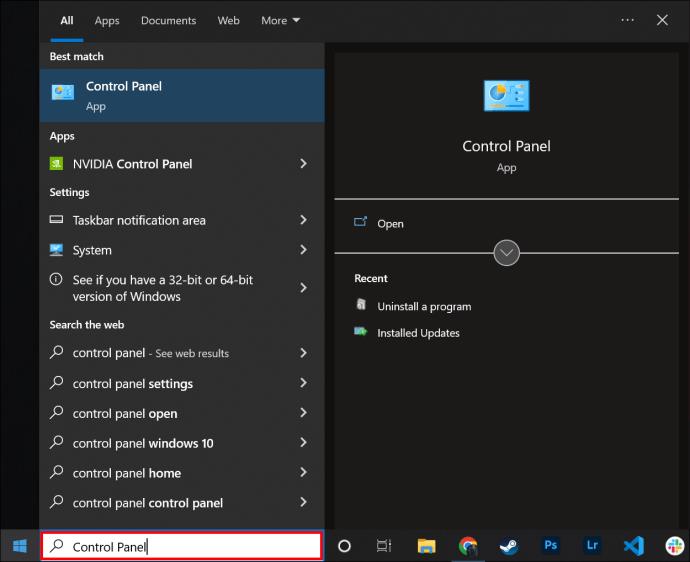
- Abra su "Administrador de credenciales" y seleccione "Credenciales de Windows".
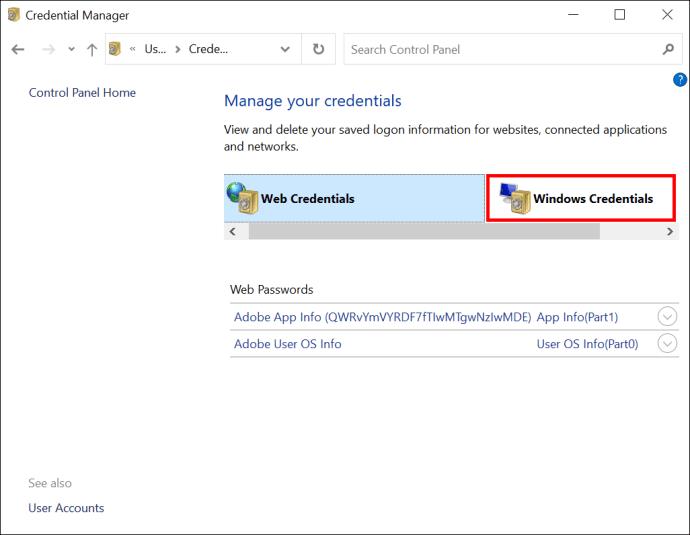
- Busque su cuenta de correo electrónico en la sección "Credenciales genéricas".
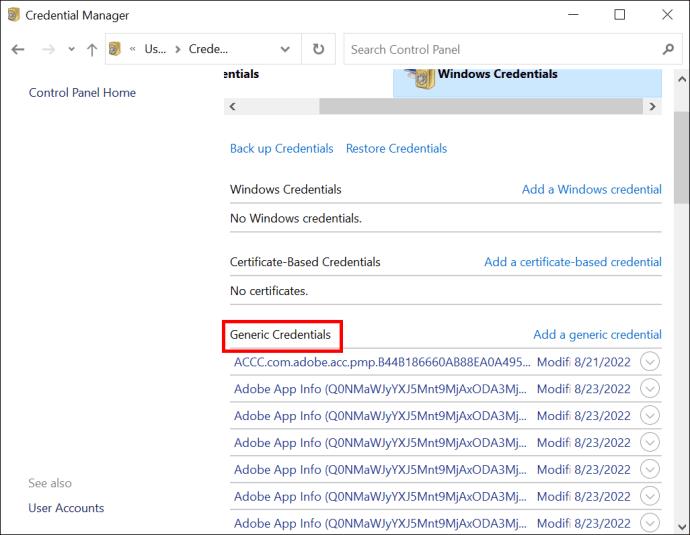
- Haga clic en el botón de flecha para expandir la sección.
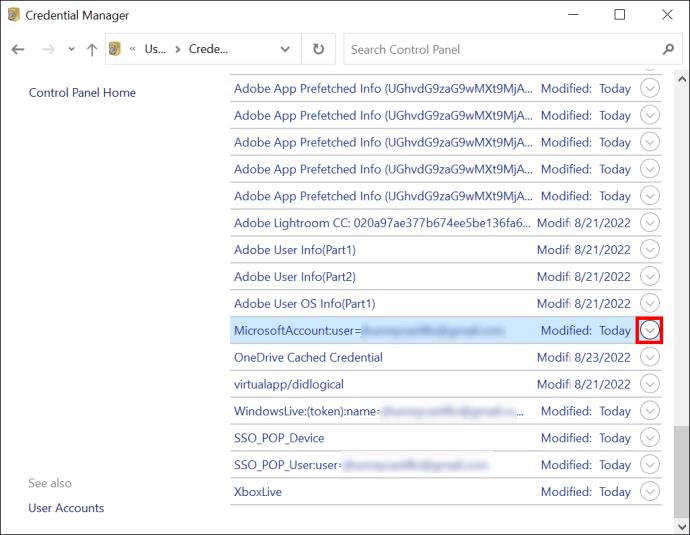
- Seleccione "Eliminar" para eliminar las credenciales.
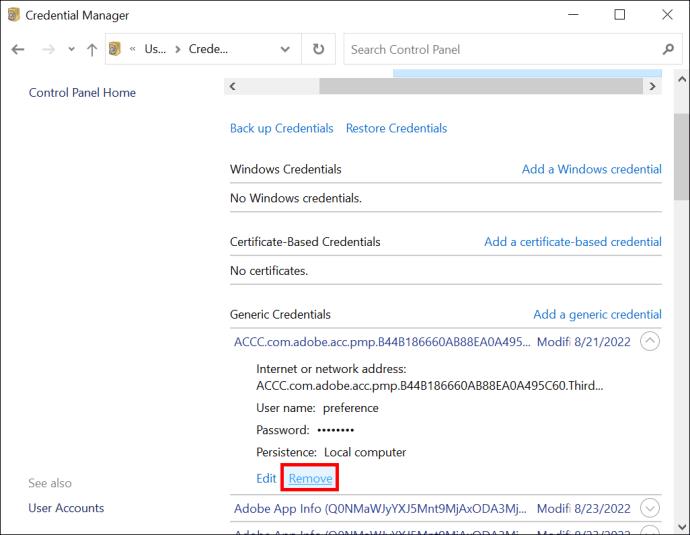
Aunque se le pedirá que ingrese su contraseña la próxima vez que abra Outlook, puede estar seguro de que el programa guardará las credenciales correctas esta vez.
Modifique su configuración
A veces, la ventana emergente no está relacionada con un error sino con sus preferencias dentro de la aplicación. Verifique las siguientes configuraciones para asegurarse de que este no sea el caso.
- Abre Outlook, haz clic en "Archivo" y luego en "Configuración de la cuenta".
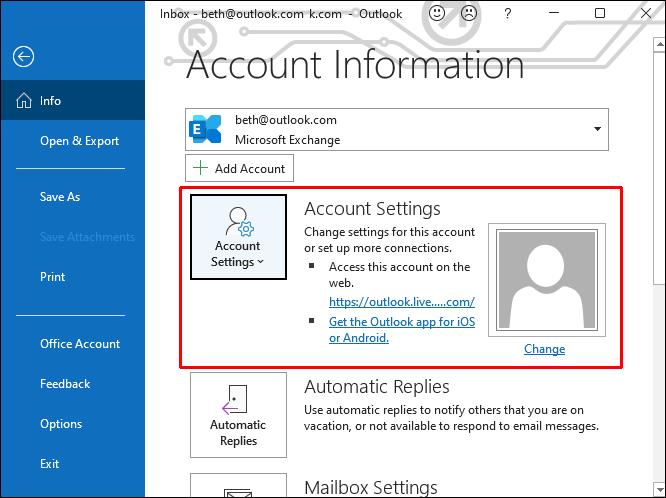
- Seleccione su cuenta y busque la opción "Cambiar".
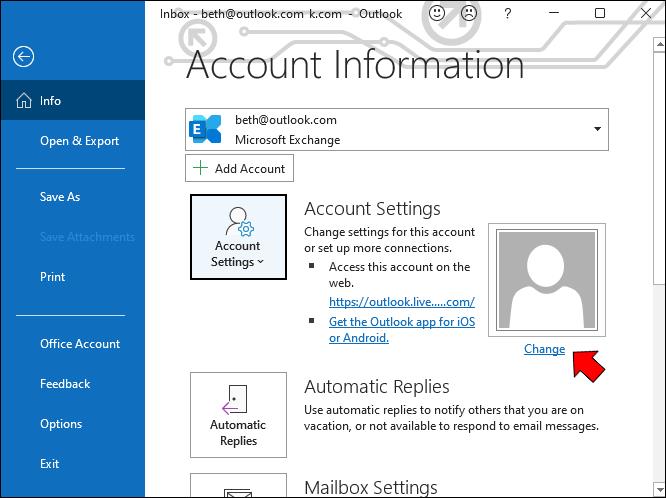
- Asegúrese de que "Recordar contraseña" esté habilitado.
- Haga clic en "Más configuraciones..."
- Desactive "Solicitar siempre las credenciales de inicio de sesión" en la sección "Seguridad".

- Guarde los cambios y salga de la configuración.
Outlook sigue pidiendo contraseña en Office 365
¿Eres usuario de Microsoft 365? Muchas personas experimentan problemas de inicio de sesión después de migrar a esta plataforma. Es posible que deba obligar al programa a usar la autenticación moderna editando su registro. Aquí están los pasos:
- Abra su registro buscando "Editor de registro" usando su barra de tareas.

- Navegue a la siguiente ubicación: HKCU\Software\Microsoft\Exchange.
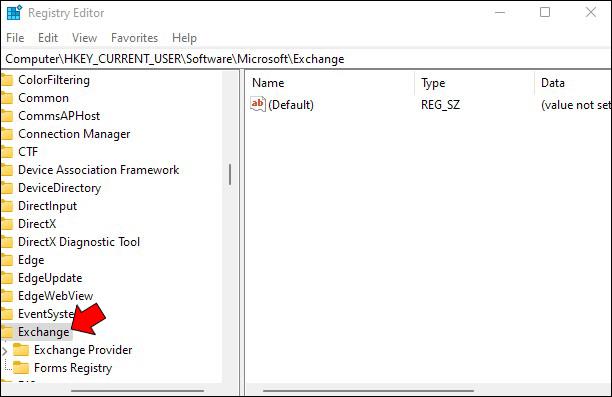
- Haga clic derecho dentro de la clave y cree un nuevo valor DWORD.
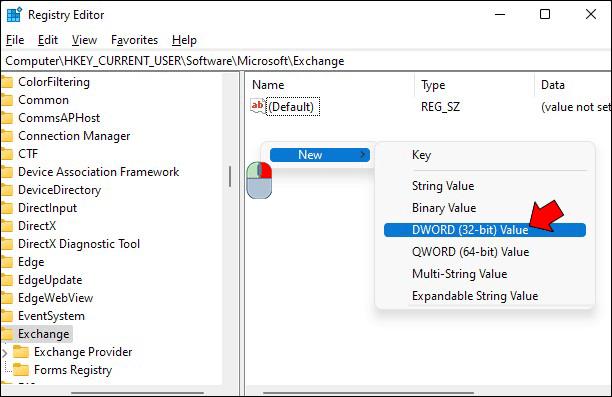
- Nómbrelo como "AlwaysUseMSOAuthForAutoDiscover" y establezca el valor en 1.
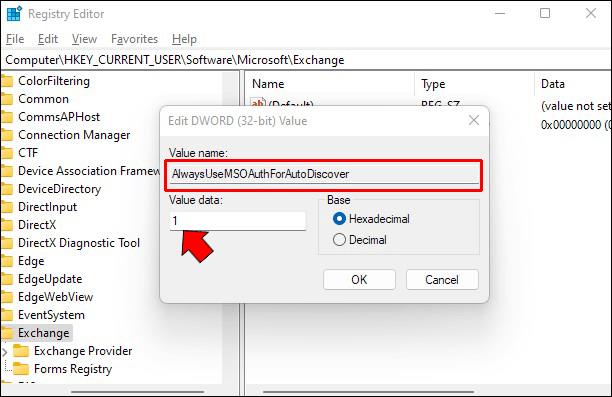
A continuación, asegúrese de que la autenticación moderna esté activada en su centro de administración de Microsoft 365.
- Vaya a su Centro de administración de Microsoft 365 .
- Abra su Configuración, luego "Configuración de la organización".
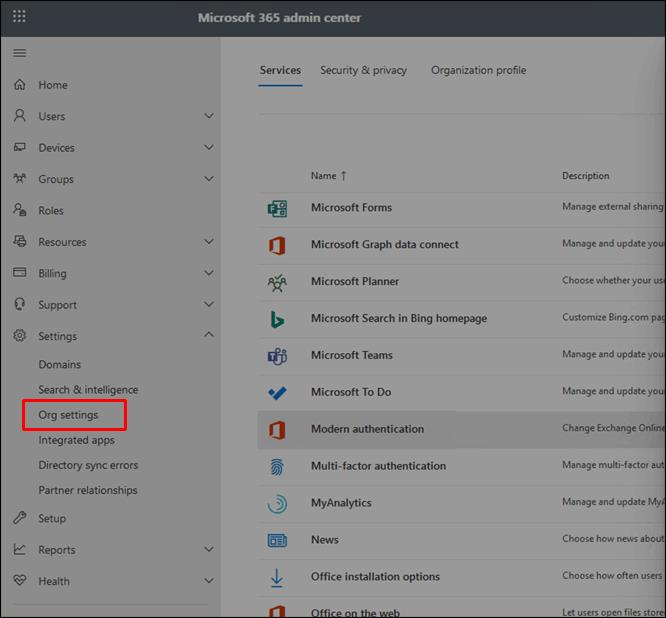
- Busque "Autenticación moderna" y asegúrese de activarlo.

Outlook sigue pidiendo contraseña Mac
Los problemas de inicio de sesión de Outlook también pueden surgir al usar una Mac. Si ha cambiado sus datos de inicio de sesión fuera de Outlook, es probable que las credenciales antiguas aún estén guardadas en el dispositivo, lo que puede causar problemas de inicio de sesión. Afortunadamente, eliminar los datos almacenados en caché generalmente detiene la molesta ventana emergente.
- Abre Finder en tu Mac y busca "Utilidades".
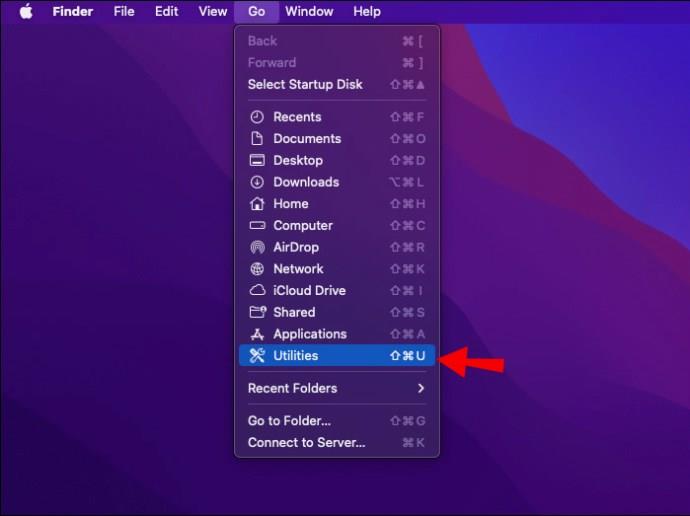
- Seleccione "Acceso a llavero".
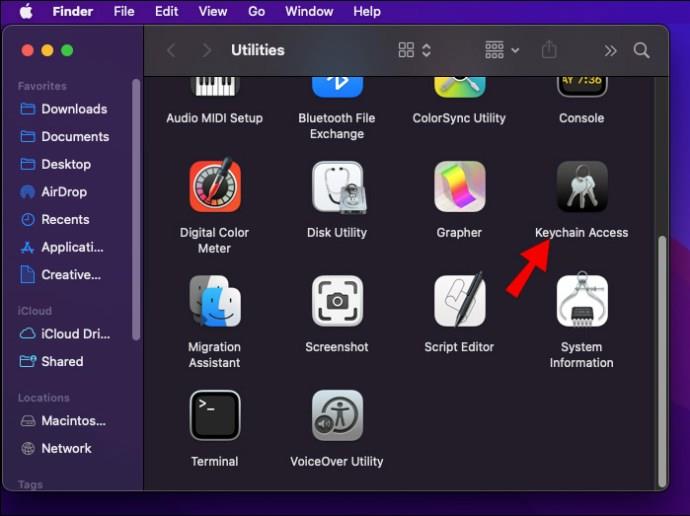
- Busque "Exchange" y elimine todas las entradas relacionadas con su cuenta.
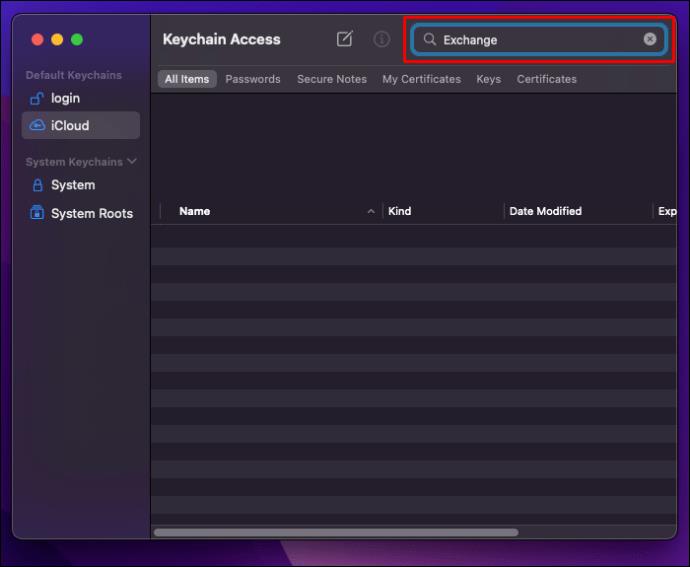
- A continuación, busque "adal" y elimine los archivos que contengan "MicrosoftOffice".
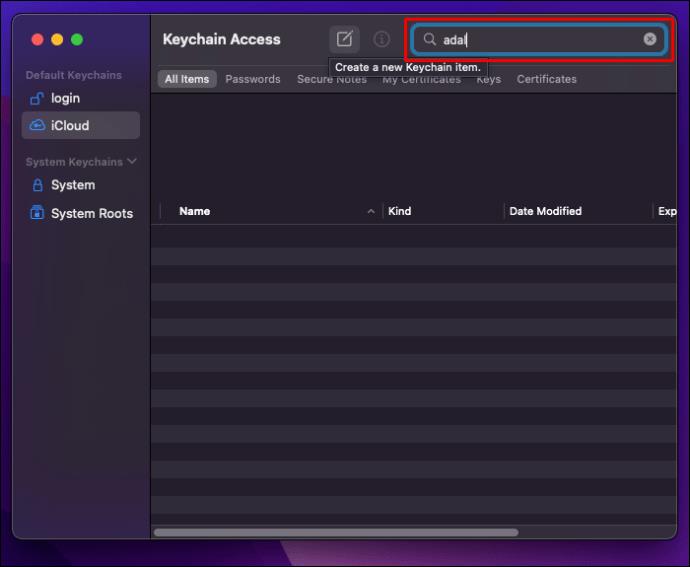
- Finalmente, escriba "oficina" y elimine los archivos llamados "Microsoft Office Identities Cache 2" y "Microsoft Office Identities Settings 2".
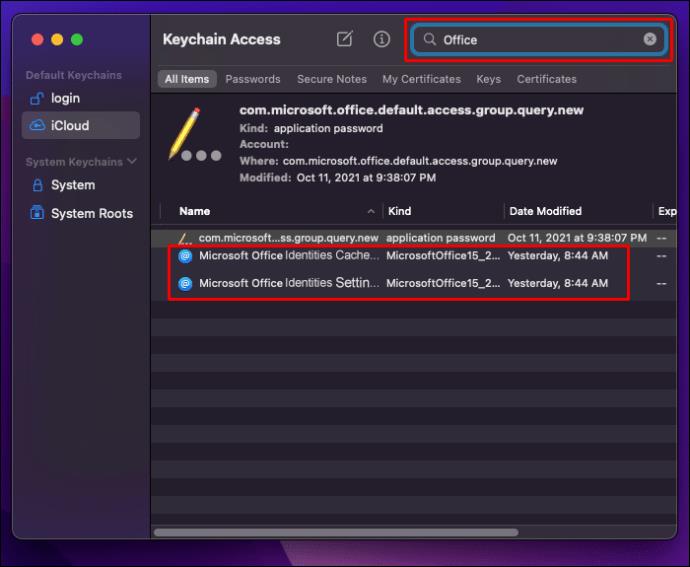
- Salga de la ventana y reinicie Outlook.
Outlook sigue pidiendo contraseña en iPhone
¿Su problema es que Outlook sigue solicitando credenciales de inicio de sesión con contraseña en su iPhone? A veces, un simple reinicio corrige errores como este. Pero si eso no ha funcionado y su software está actualizado, intente con las soluciones a continuación.
Reingresa tu contraseña
¿Existe la posibilidad de que la aplicación almacene una contraseña incorrecta? Intente volver a ingresar su contraseña para ver si esto soluciona el problema.
- Abra su aplicación de Configuración y busque "Correo".
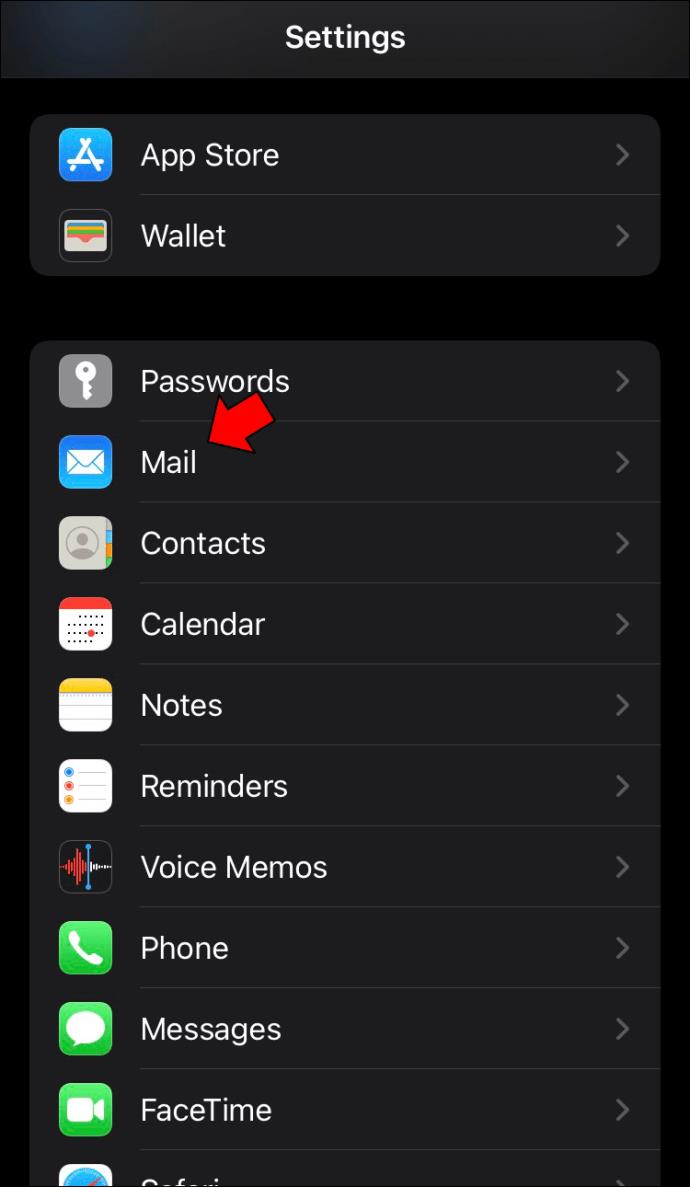
- Toca "Cuentas" y selecciona "Outlook".
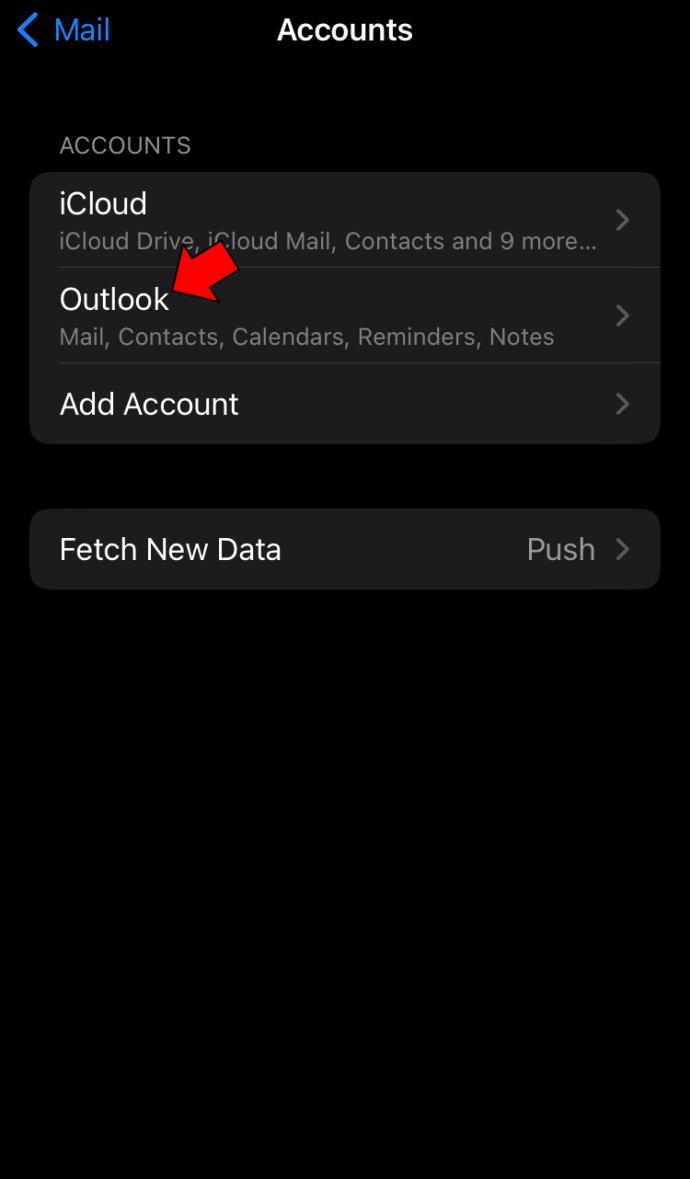
- Busque la opción "Reingrese la contraseña".
- Ingrese la contraseña correcta y su aplicación dejará de solicitar sus datos de inicio de sesión.
Eliminar su cuenta
Si la solución anterior no funcionó, eliminar y reinstalar su cuenta en la aplicación es otra solución fácil que puede eliminar los errores.
- Vaya a la configuración de su cuenta de Outlook siguiendo los pasos anteriores.
- Desplácese hacia abajo para encontrar "Eliminar cuenta".
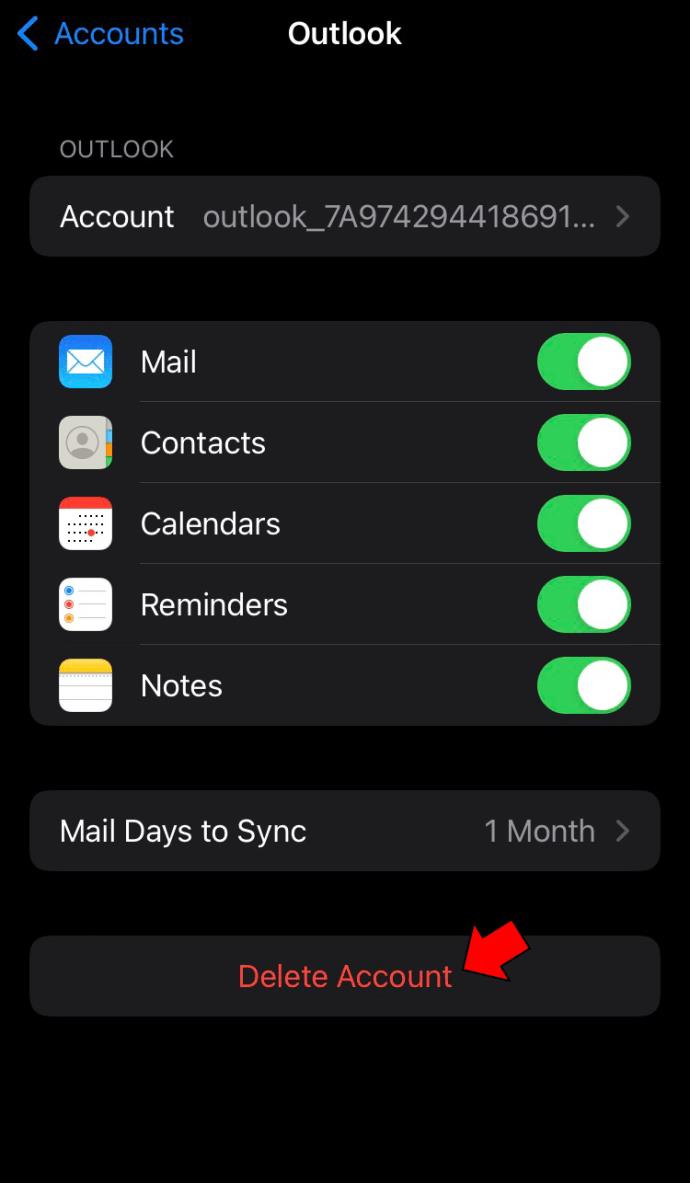
- Vuelva al menú "Cuentas" y toque "Agregar cuenta".
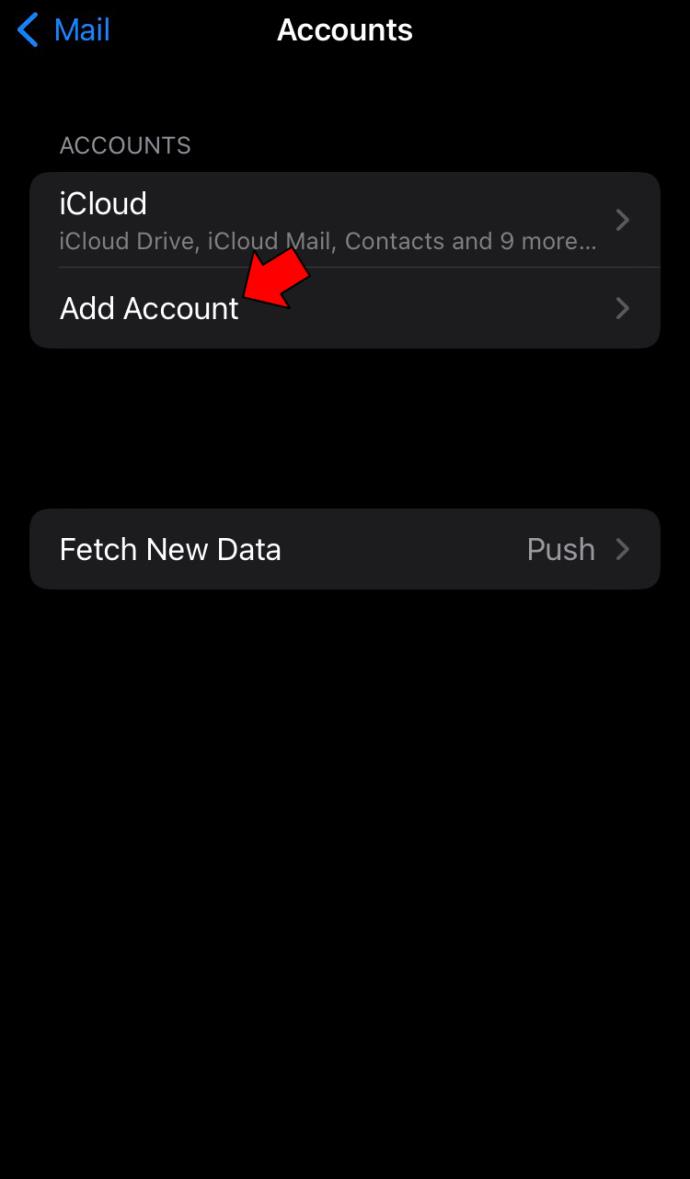
- Seleccione el tipo de cuenta que desea agregar e ingrese sus datos.
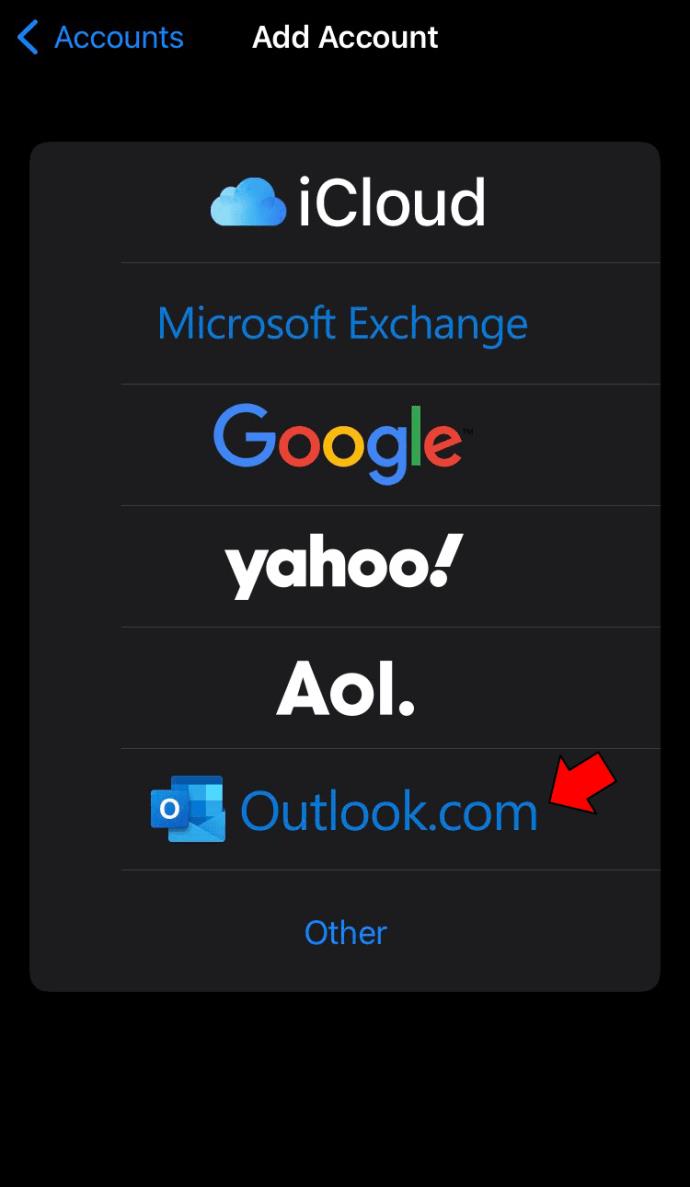
Outlook sigue pidiendo contraseña en un dispositivo Android
Los problemas de inicio de sesión de Outlook en Android a menudo están relacionados con problemas de red, pero también se pueden rastrear hasta errores. Puede intentar solucionar el problema borrando su caché y agregando su cuenta.
Borrar el caché
Cada vez que una aplicación funciona mal, borrar su caché debe ser uno de los primeros elementos en su lista de tareas pendientes. Siga estos pasos en Android.
- Vaya a su Configuración y busque "Aplicaciones".
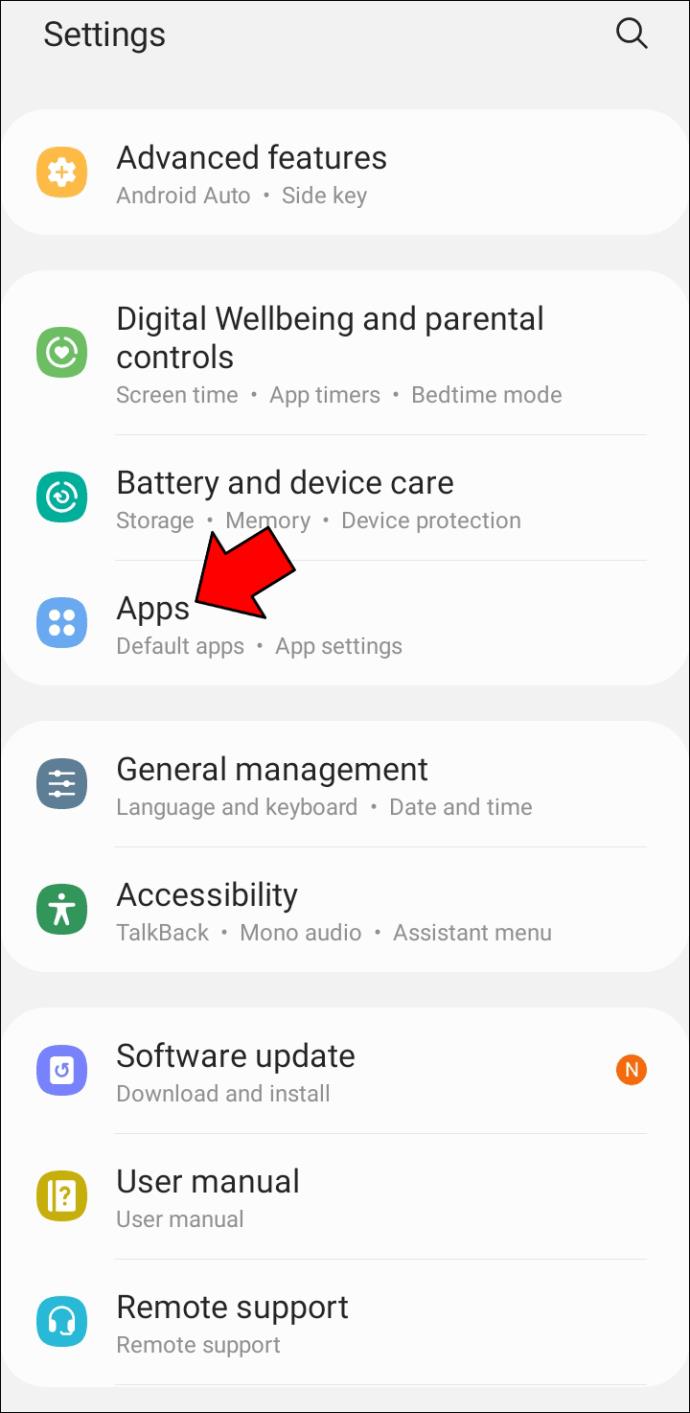
- Localice Outlook en su lista de aplicaciones.
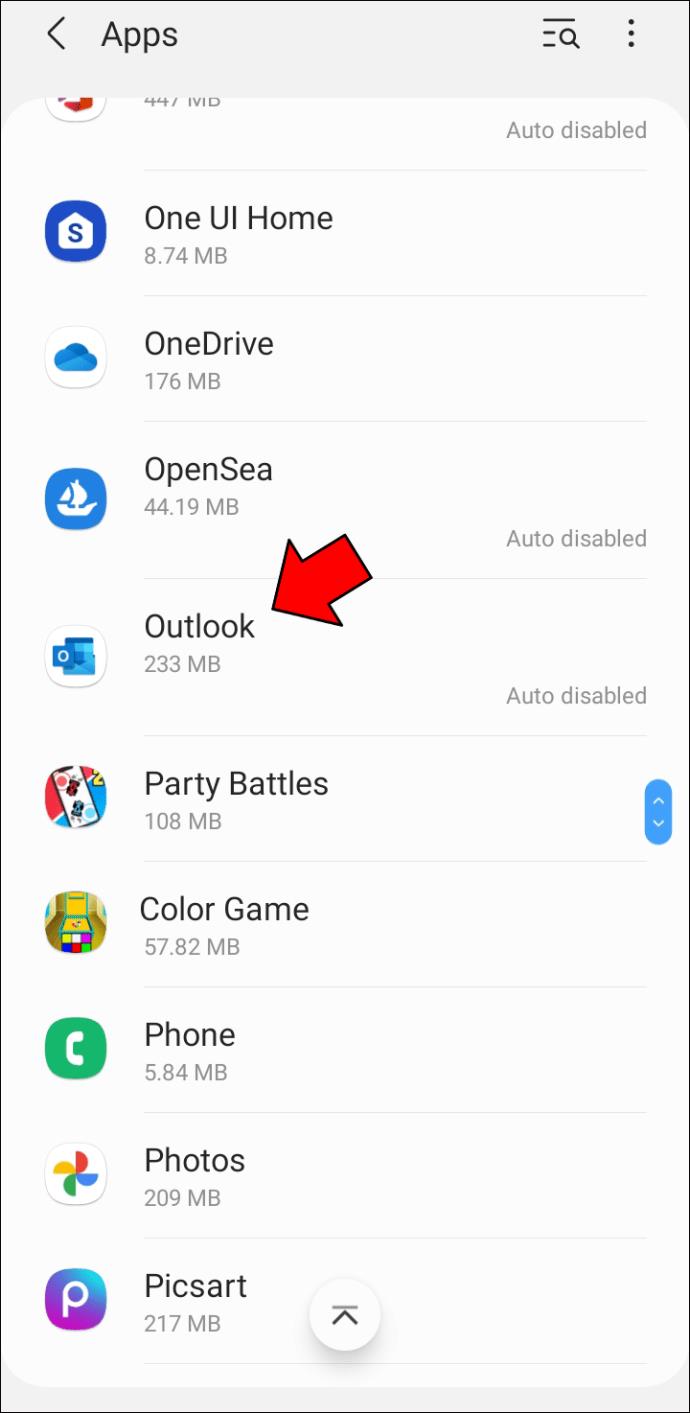
- Seleccione "Almacenamiento y caché" y borre todos los datos y el caché para eliminar toda la información de inicio de sesión obsoleta de su aplicación.
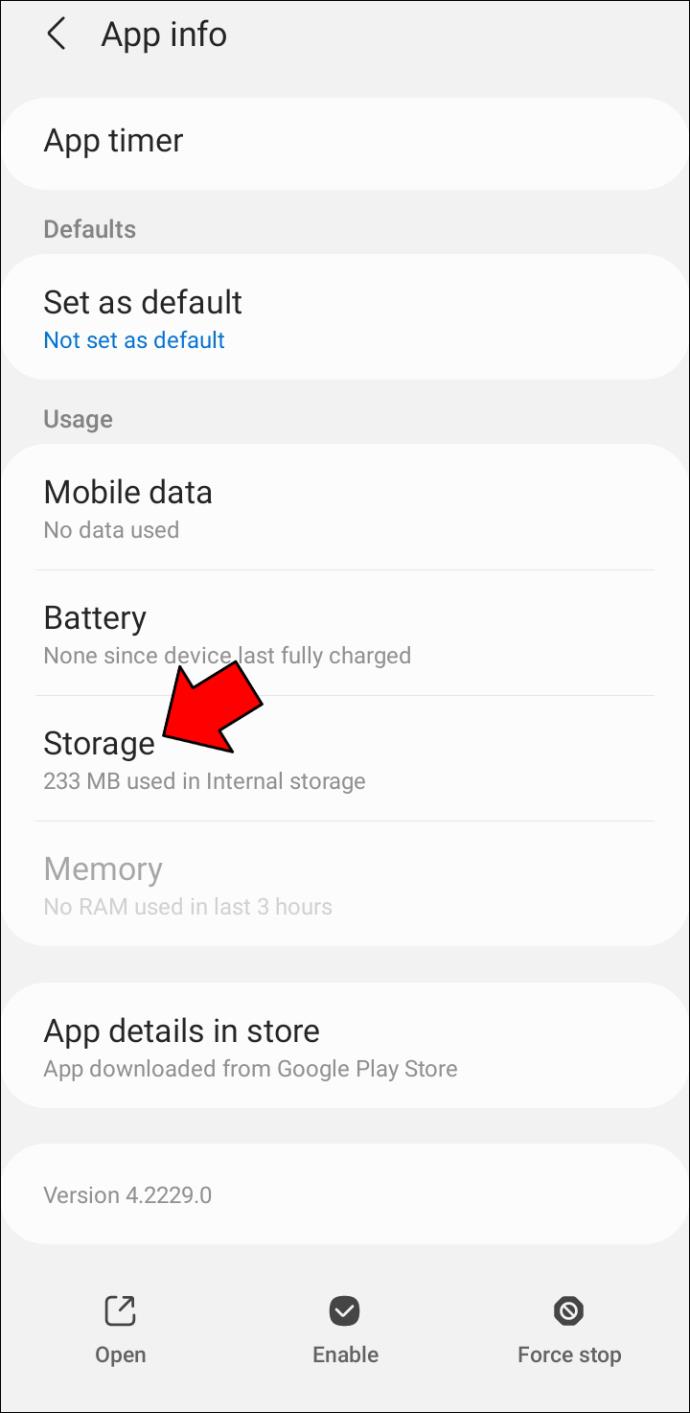
Vuelva a agregar su cuenta
A veces, eliminar su cuenta y agregarla nuevamente es lo que funciona.
- Abre Outlook en tu Android y toca el icono de tu perfil.
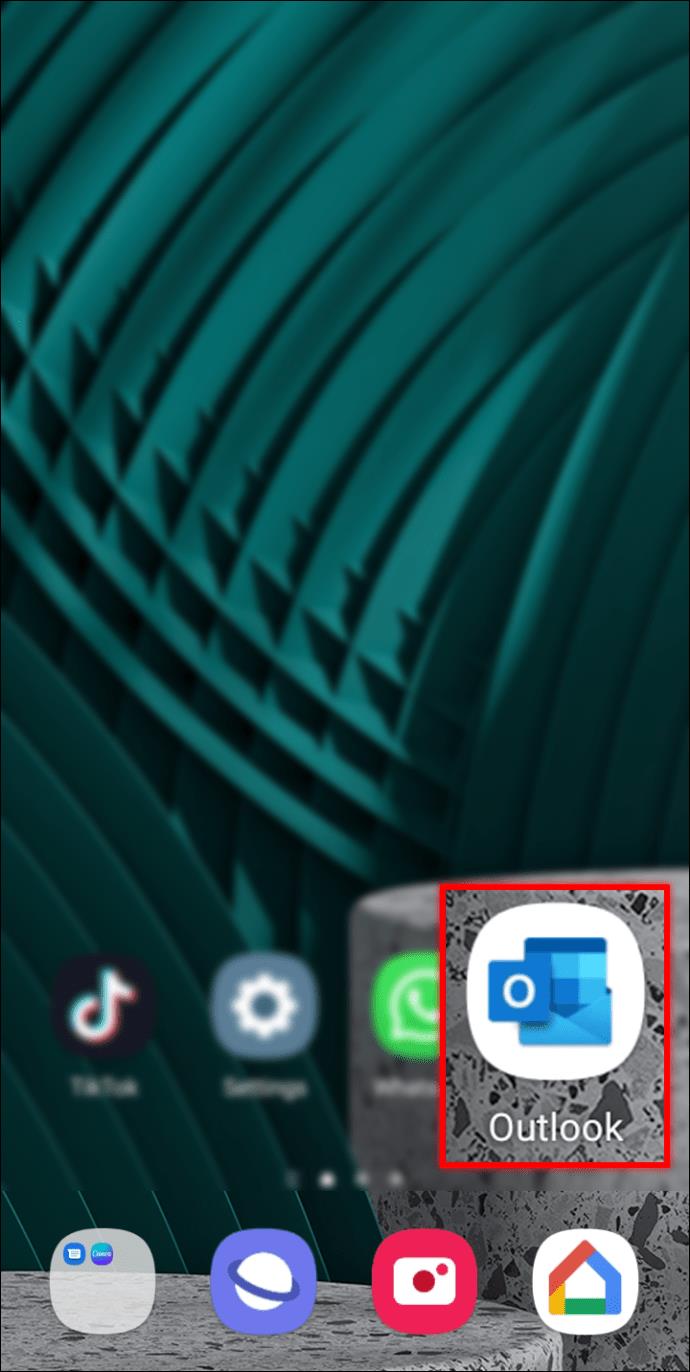
- Encuentra el botón de engranaje en la parte inferior.

- Seleccione la cuenta que desea eliminar y presione la opción "Eliminar".
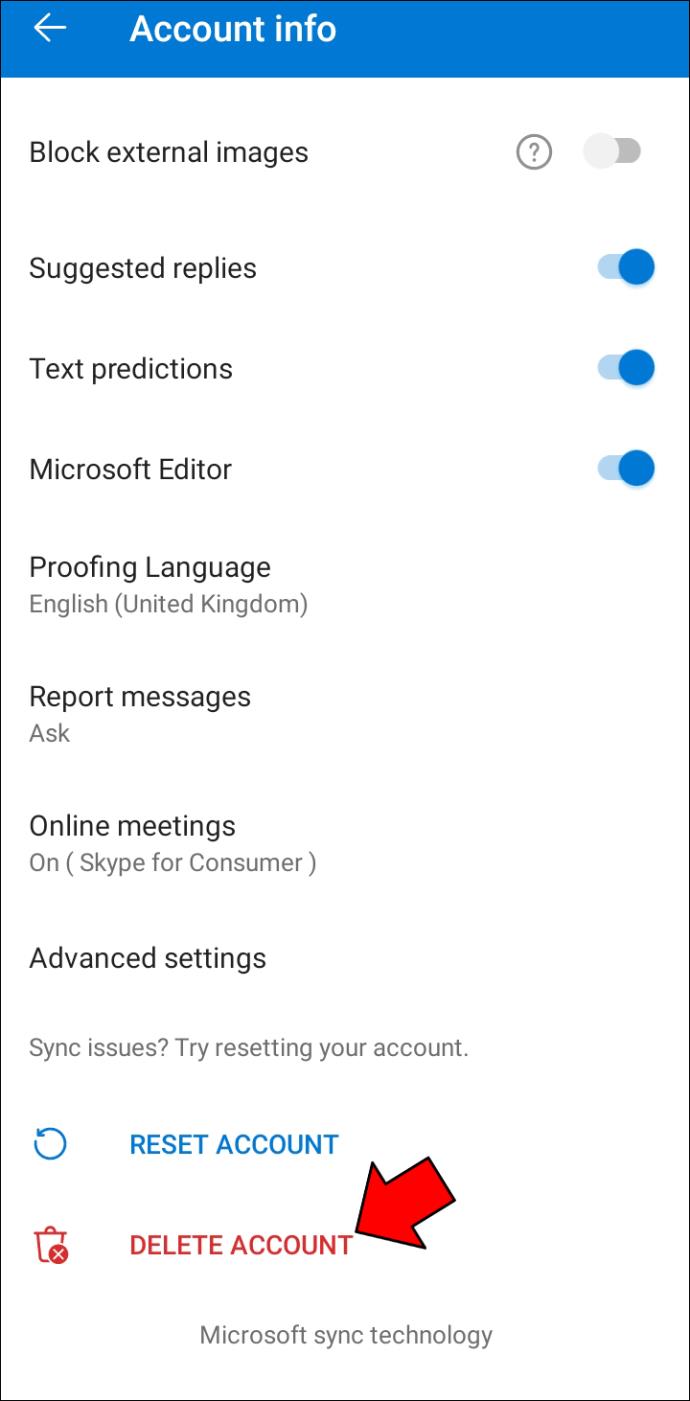
Una vez que hayas eliminado tu cuenta, puedes volver a agregarla.
- En la configuración de Outlook, toque "Agregar cuenta", luego "Agregar cuenta de correo electrónico".
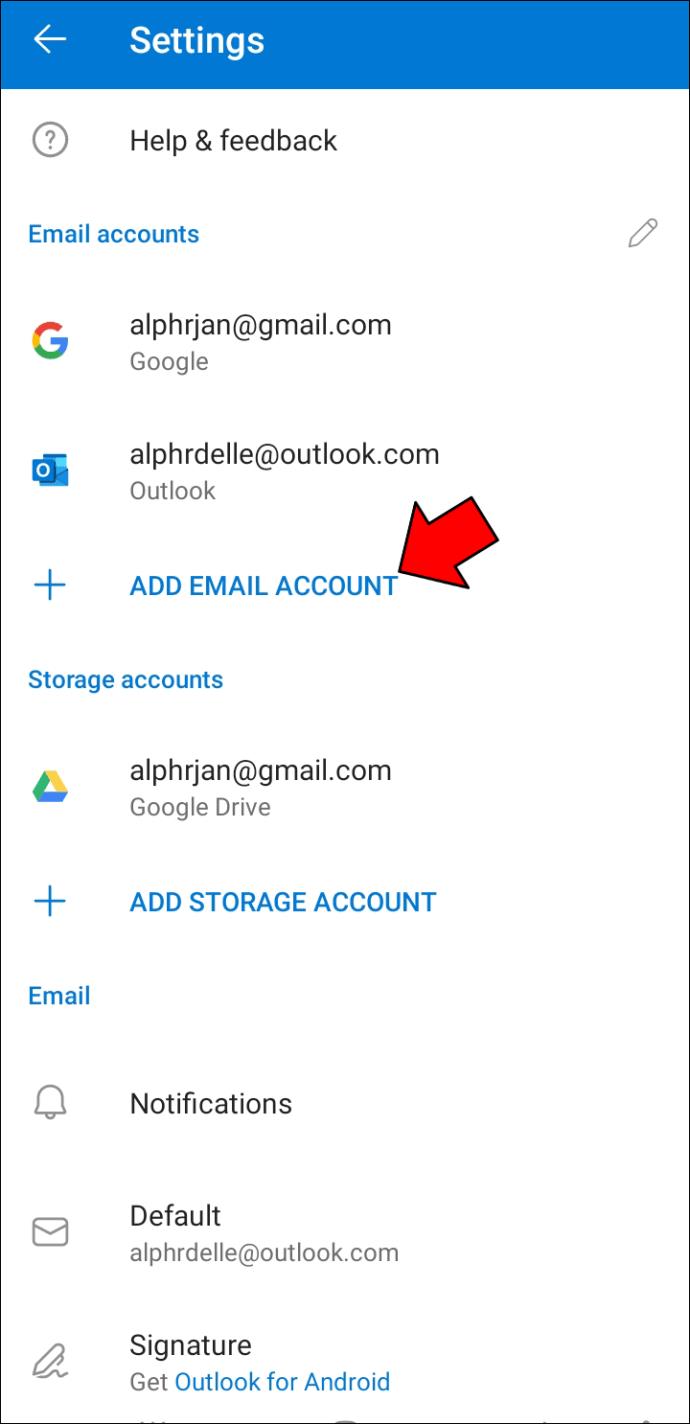
- Ingrese sus datos y configure su cuenta como de costumbre.
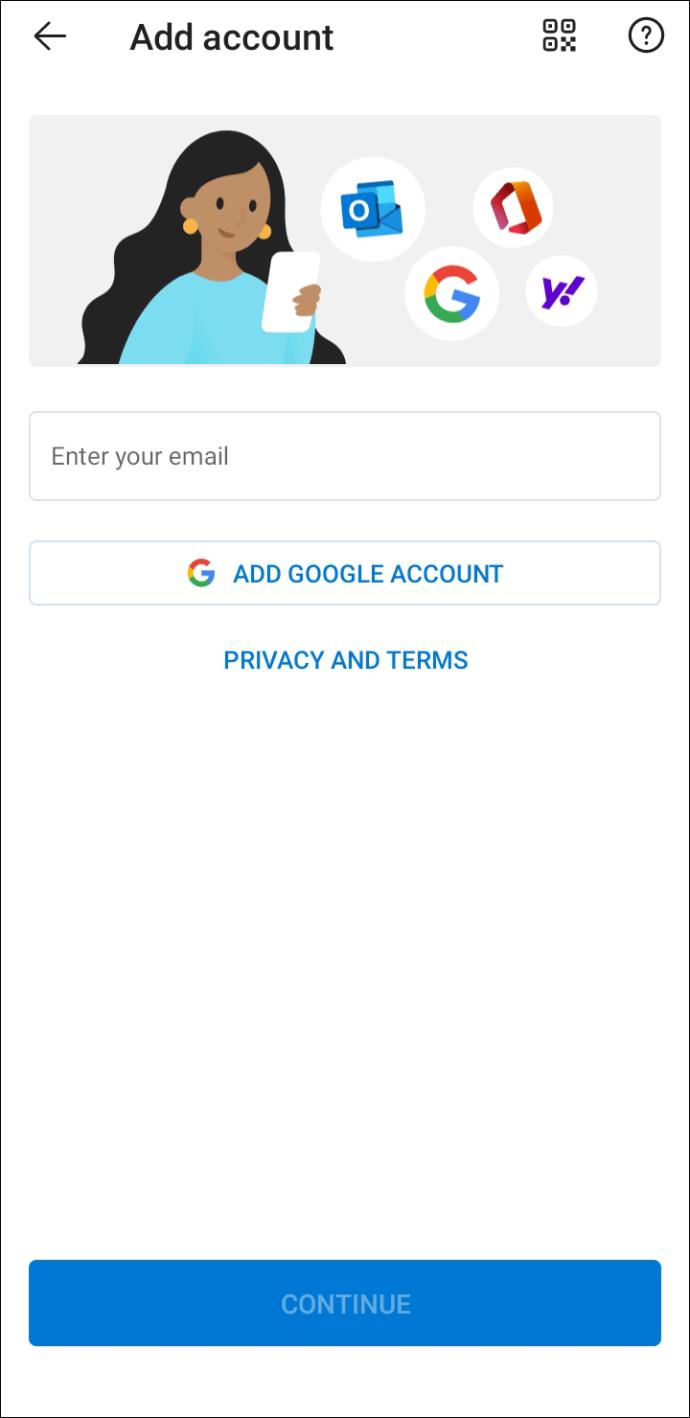
Esto eliminará los errores temporales que pueden haber causado problemas de inicio de sesión anteriormente.
Detener la ventana emergente
Identificar por qué Outlook sigue solicitando información de inicio de sesión con contraseña puede ser un desafío, pero las soluciones mencionadas anteriormente cubren las causas más comunes. Siga las instrucciones para su dispositivo y podrá evitar que las incesantes ventanas emergentes de contraseña obstaculicen su trabajo.
¿Cuál de estas correcciones funcionó para ti? ¿Ha encontrado otra solución que otros usuarios puedan encontrar útil? Háganos saber en la sección de comentarios.